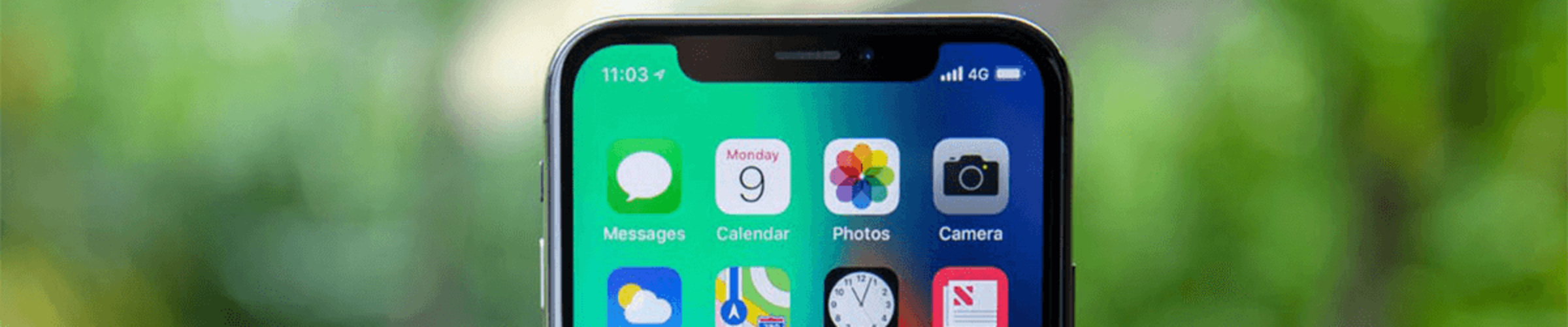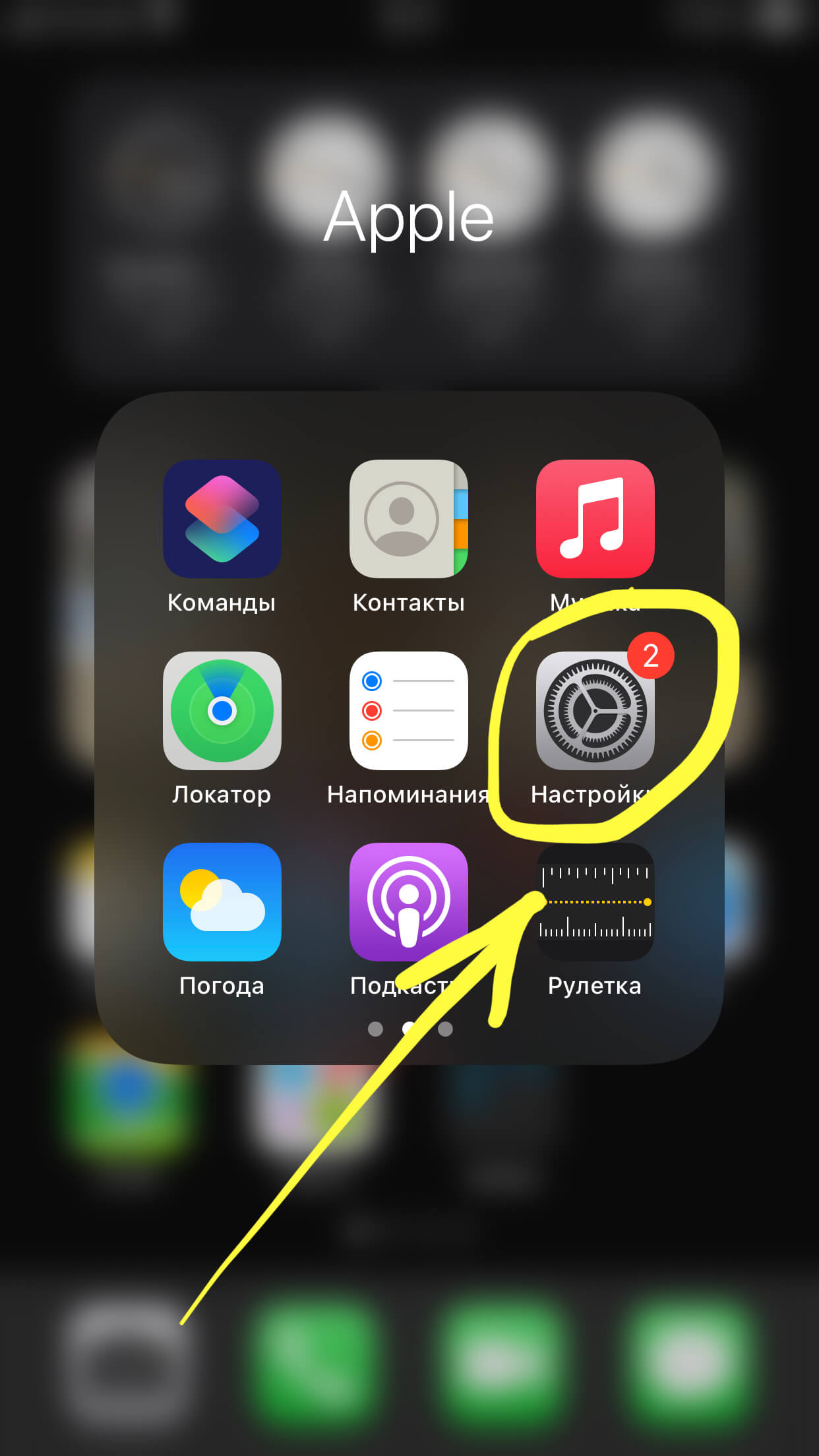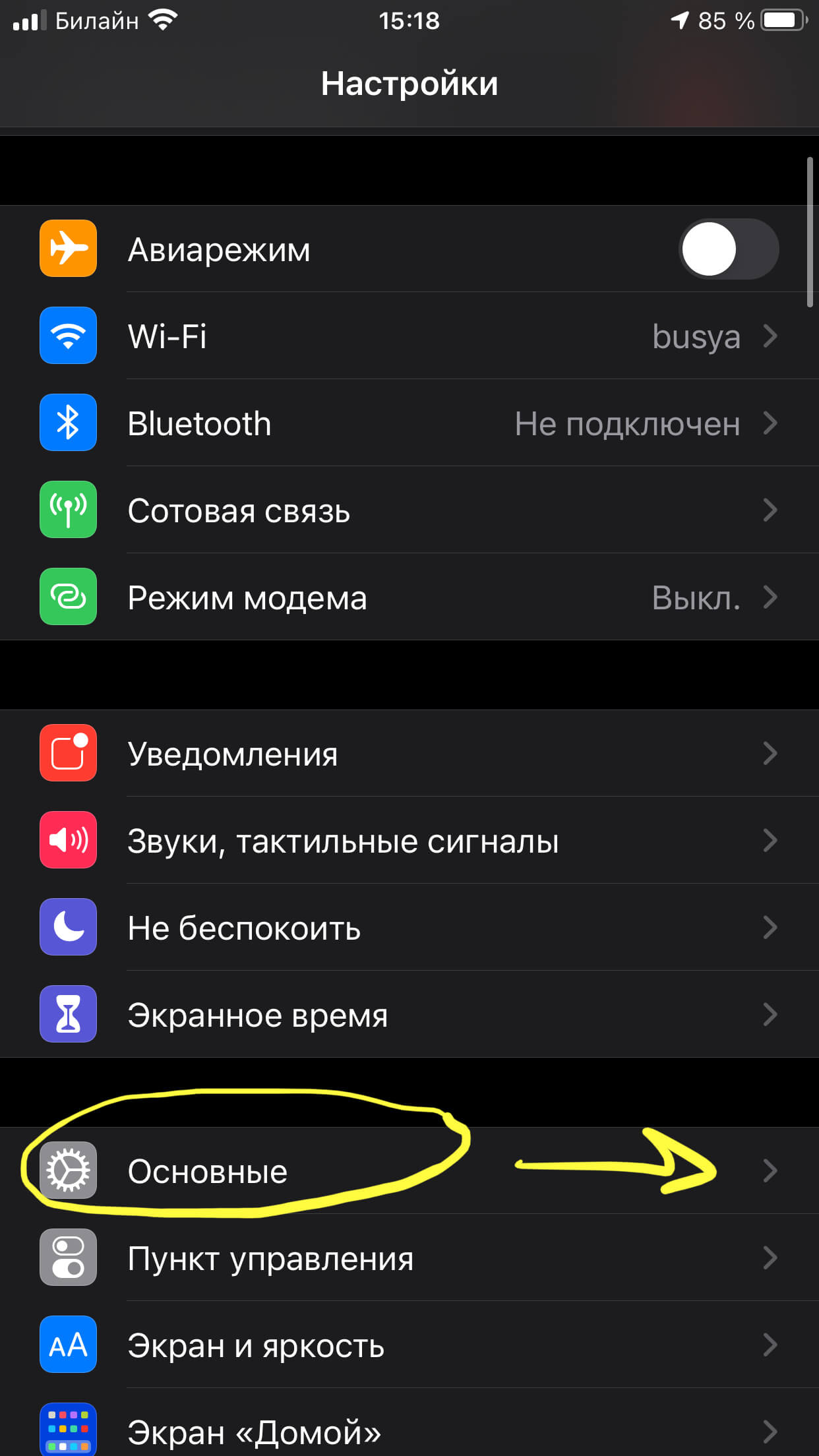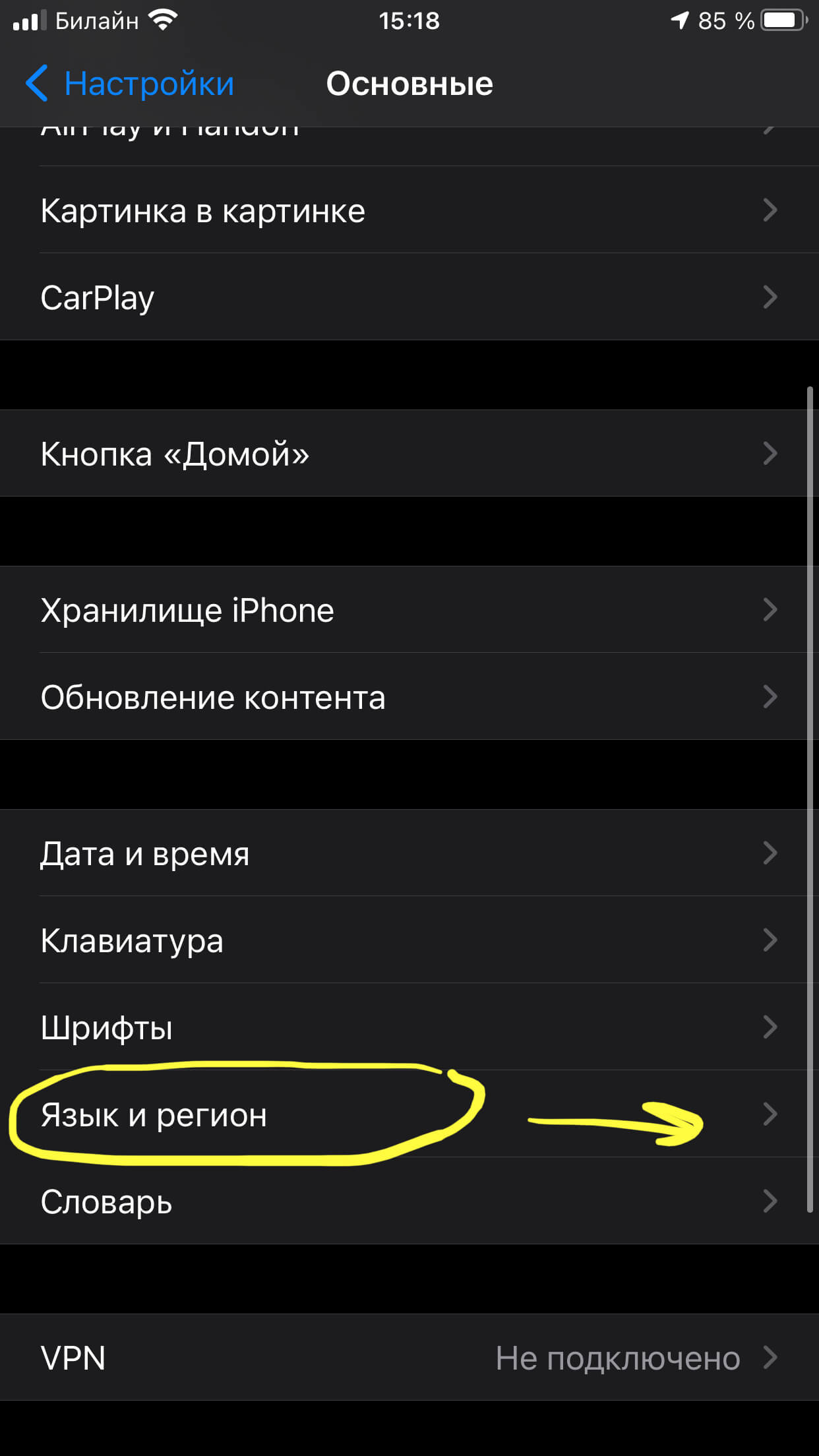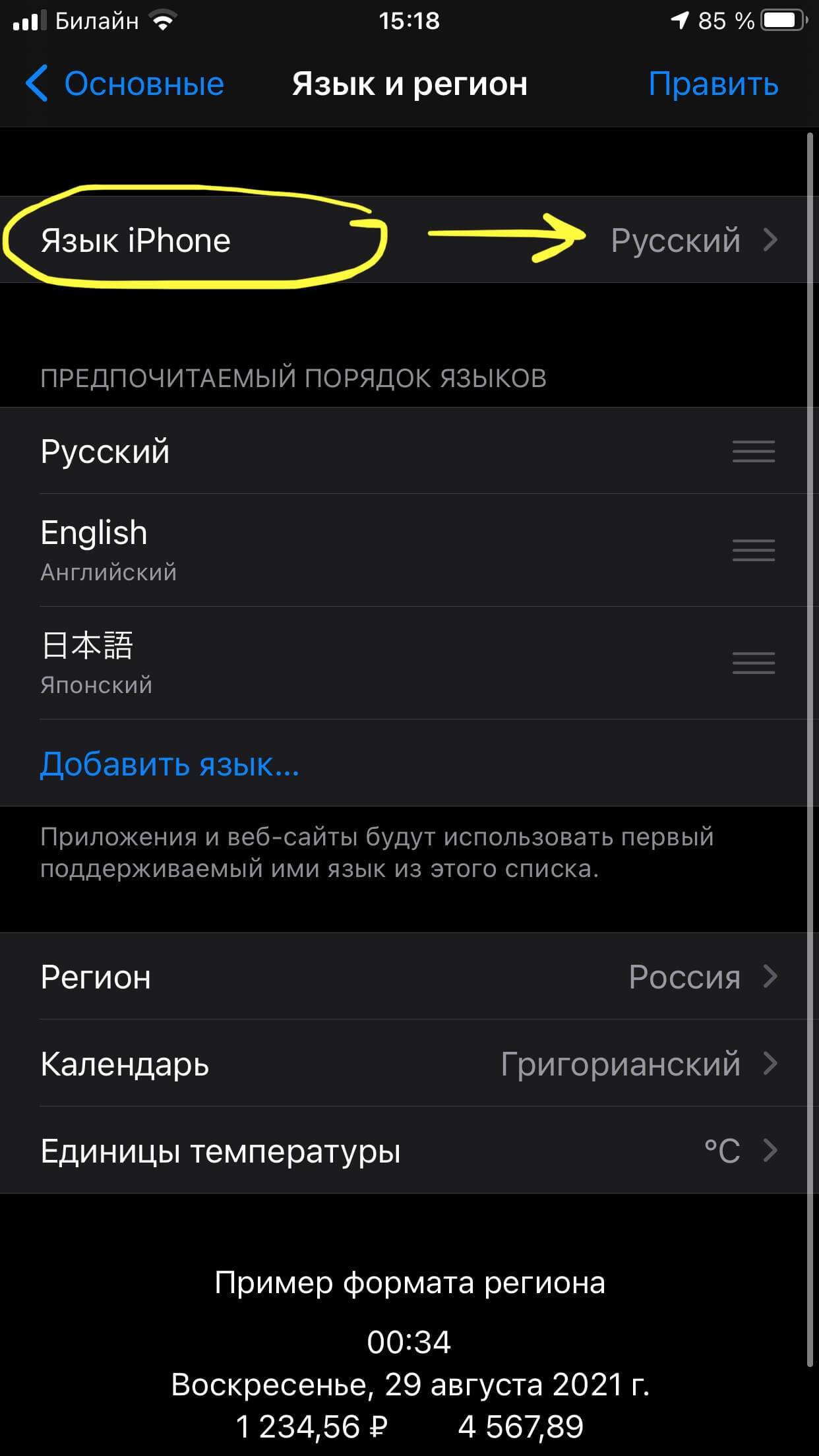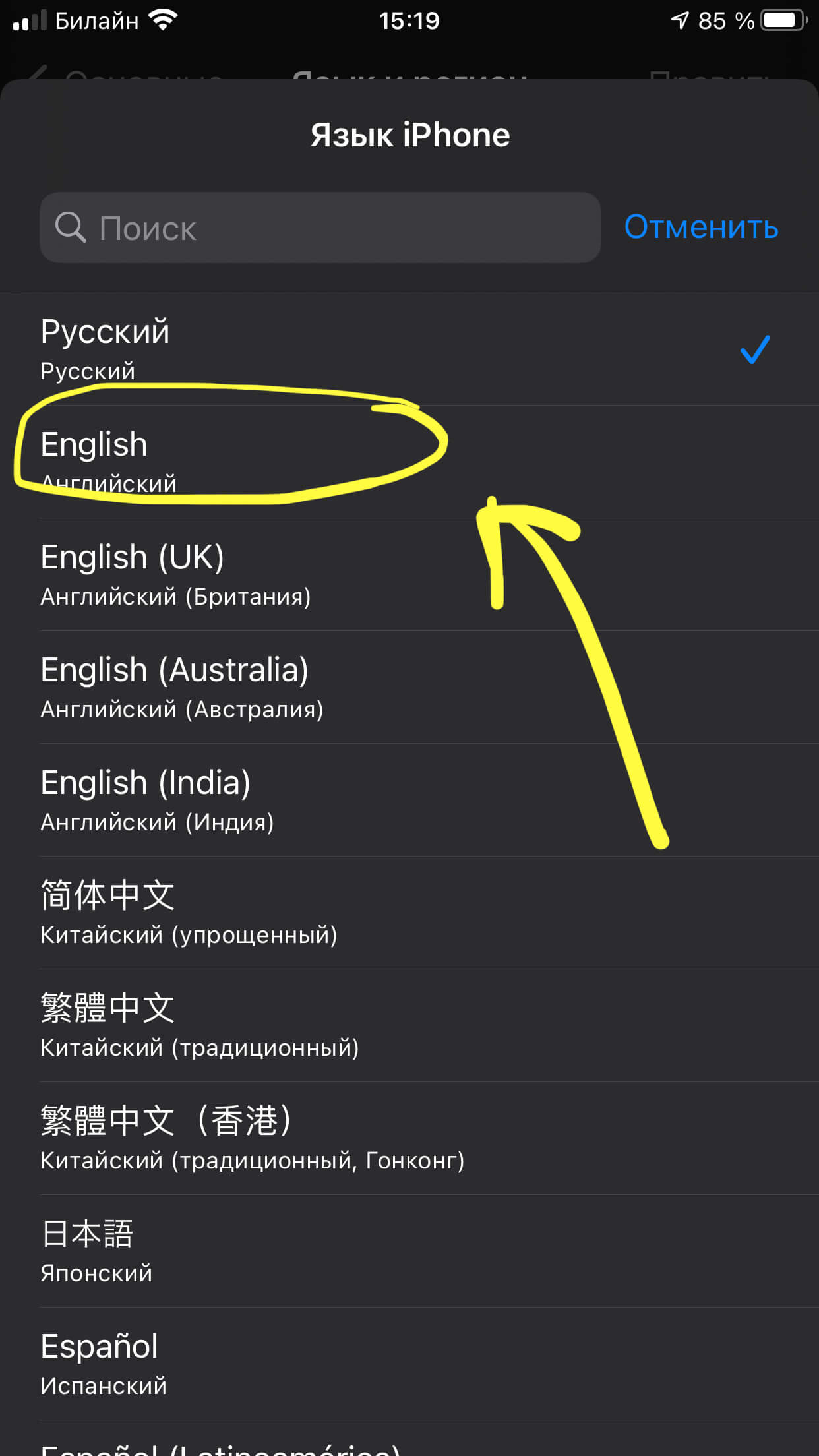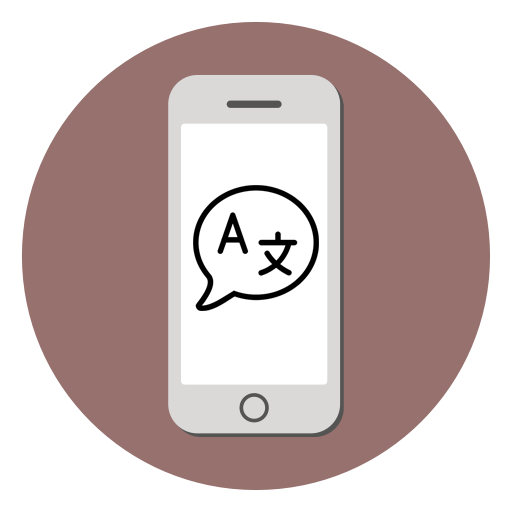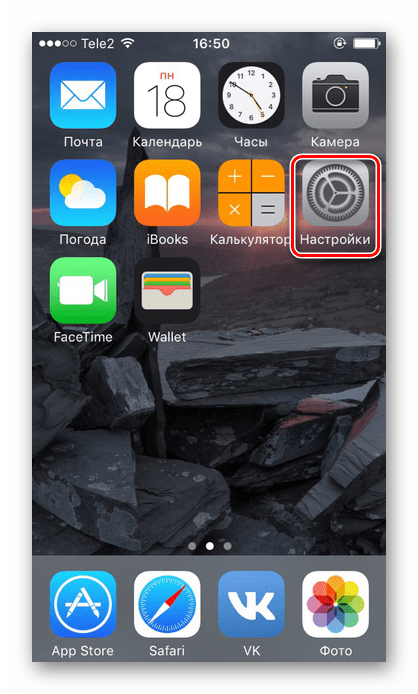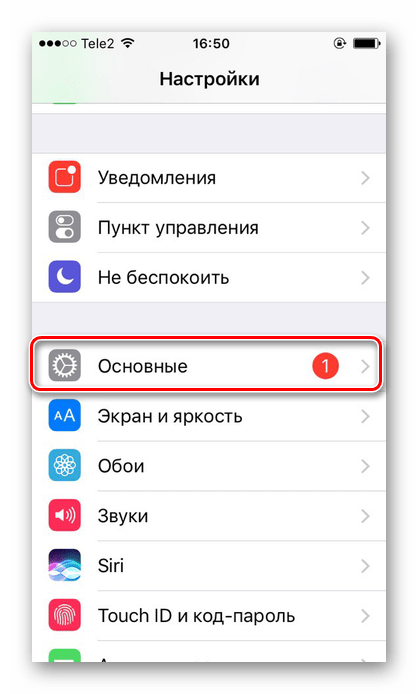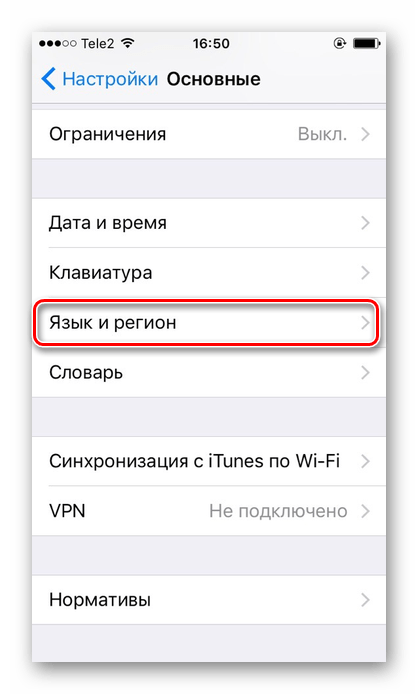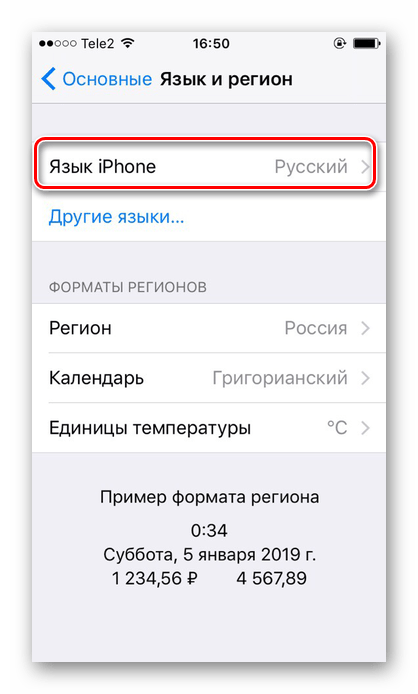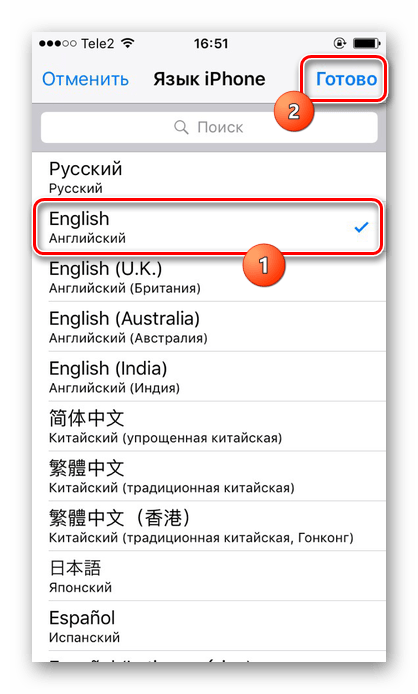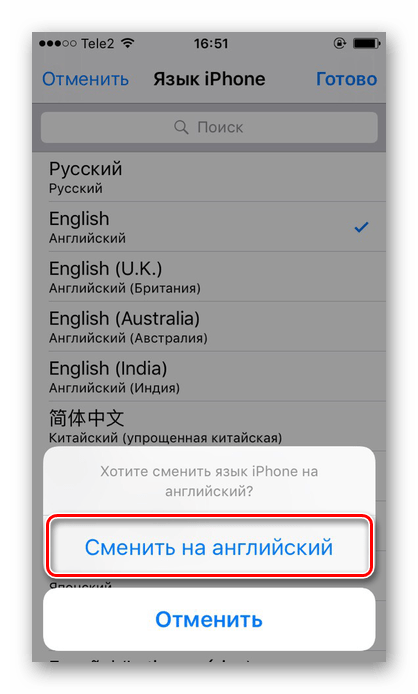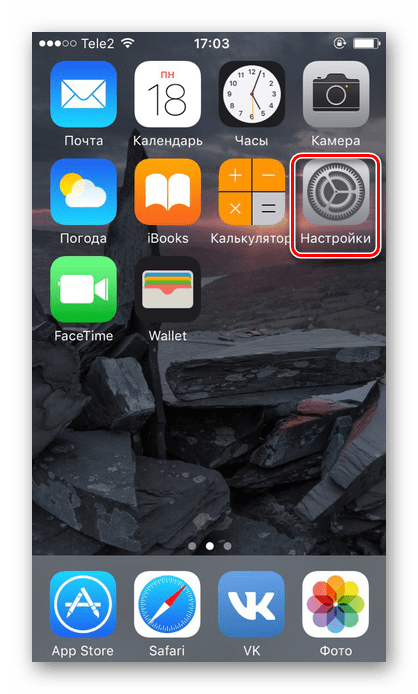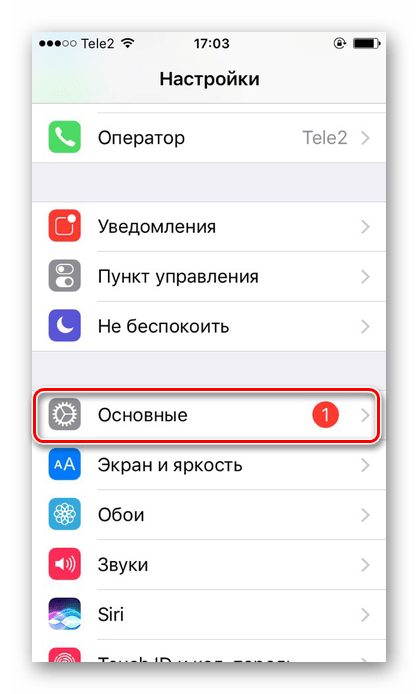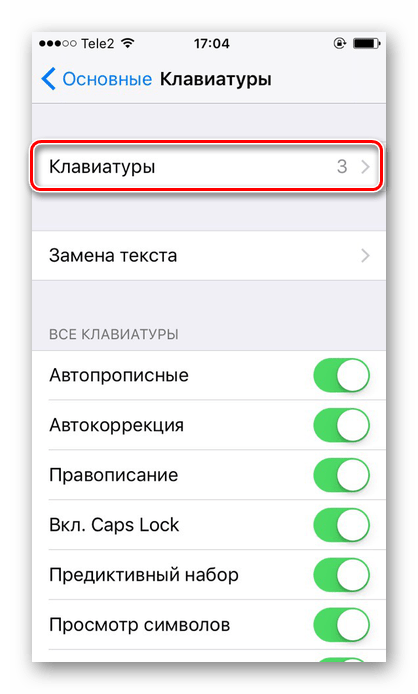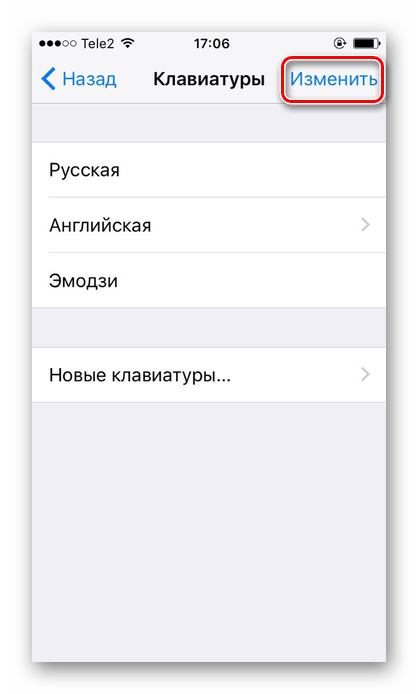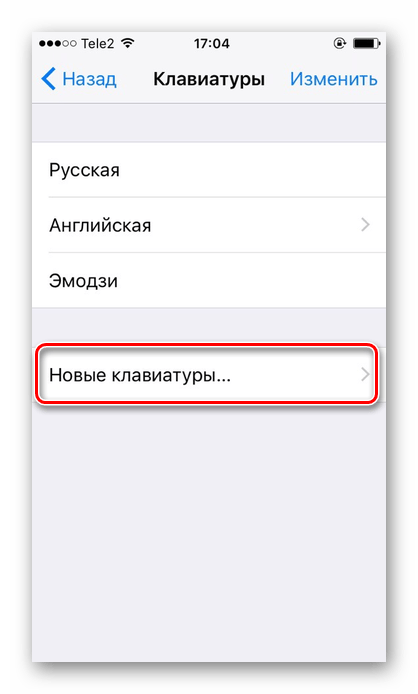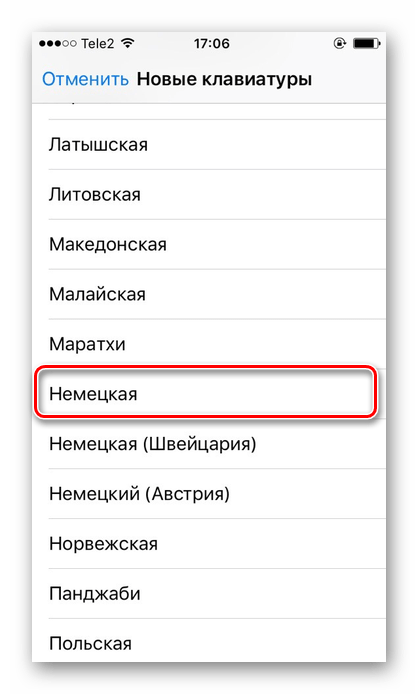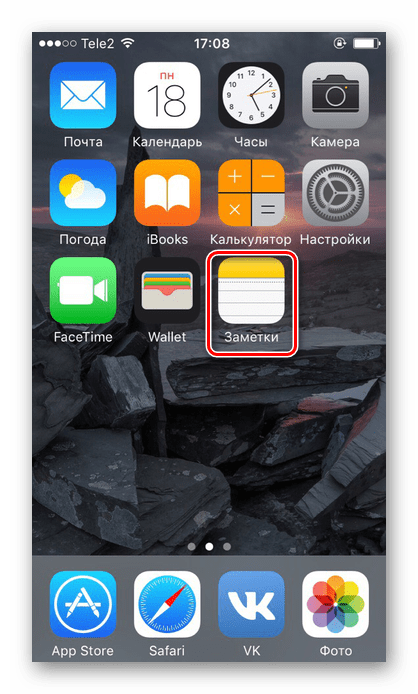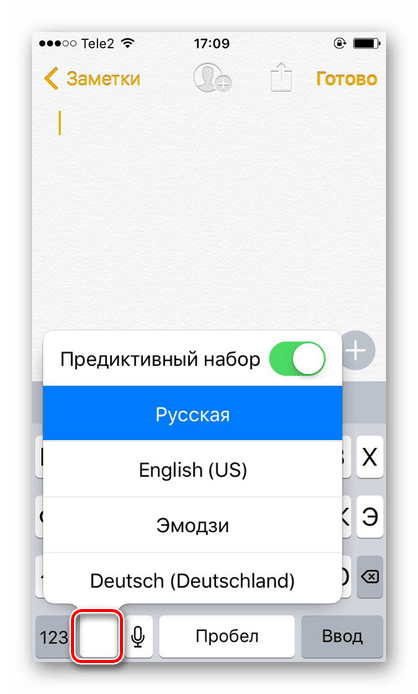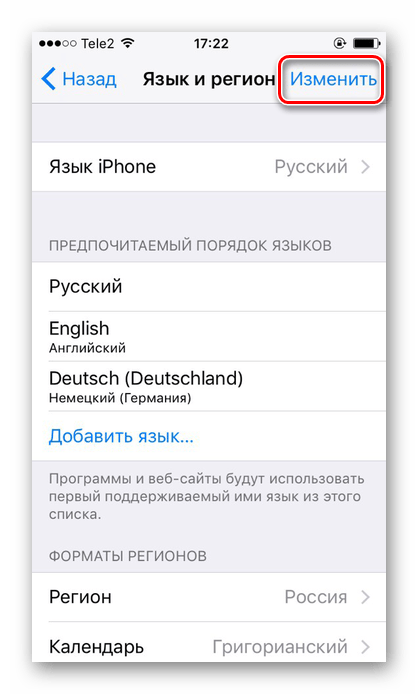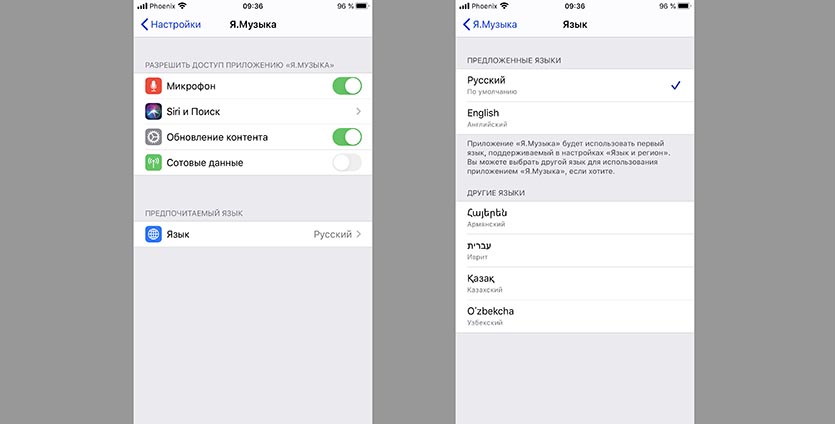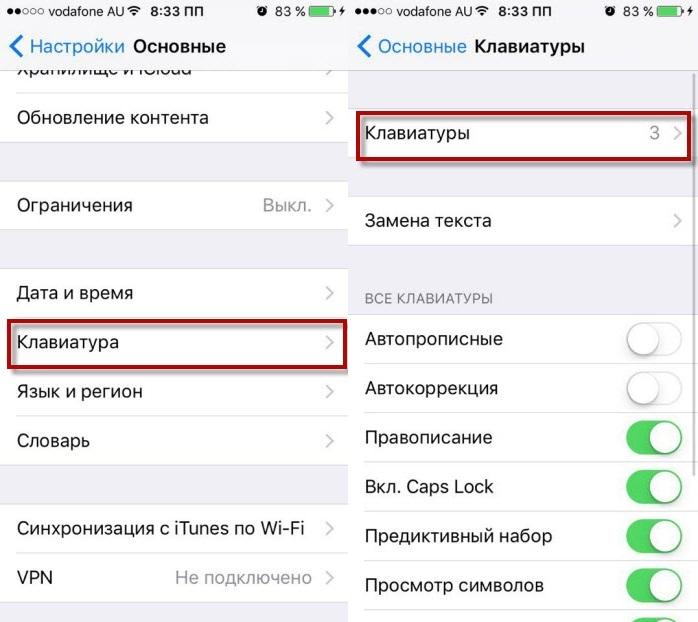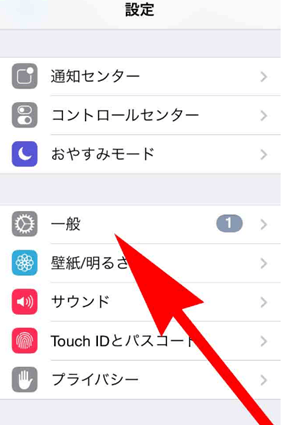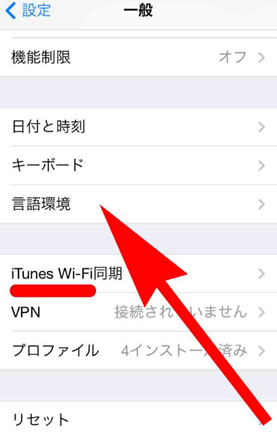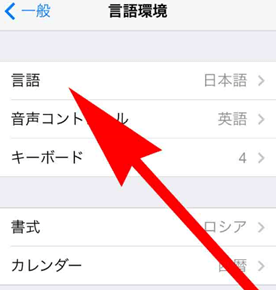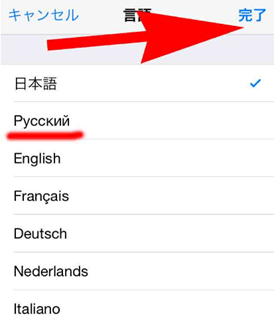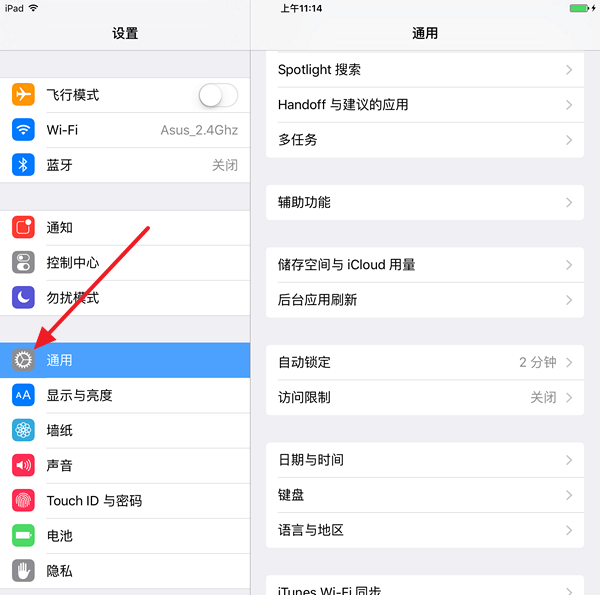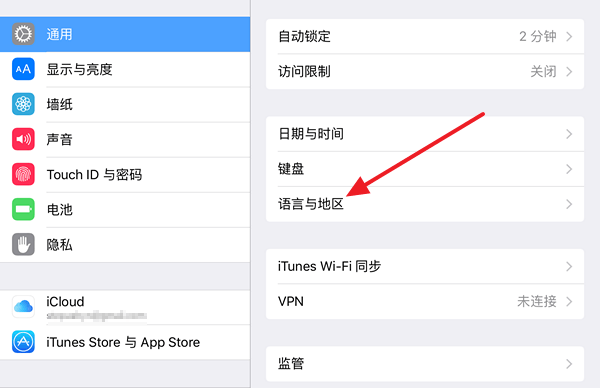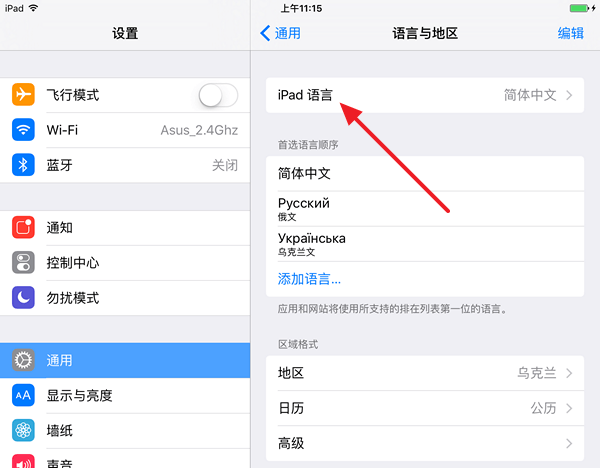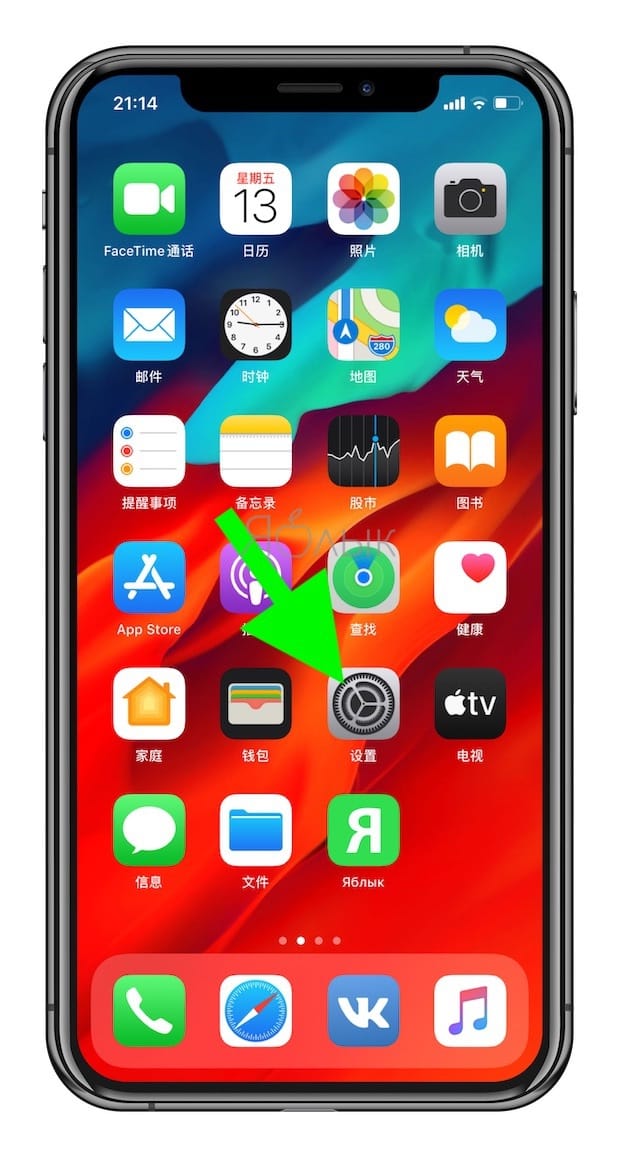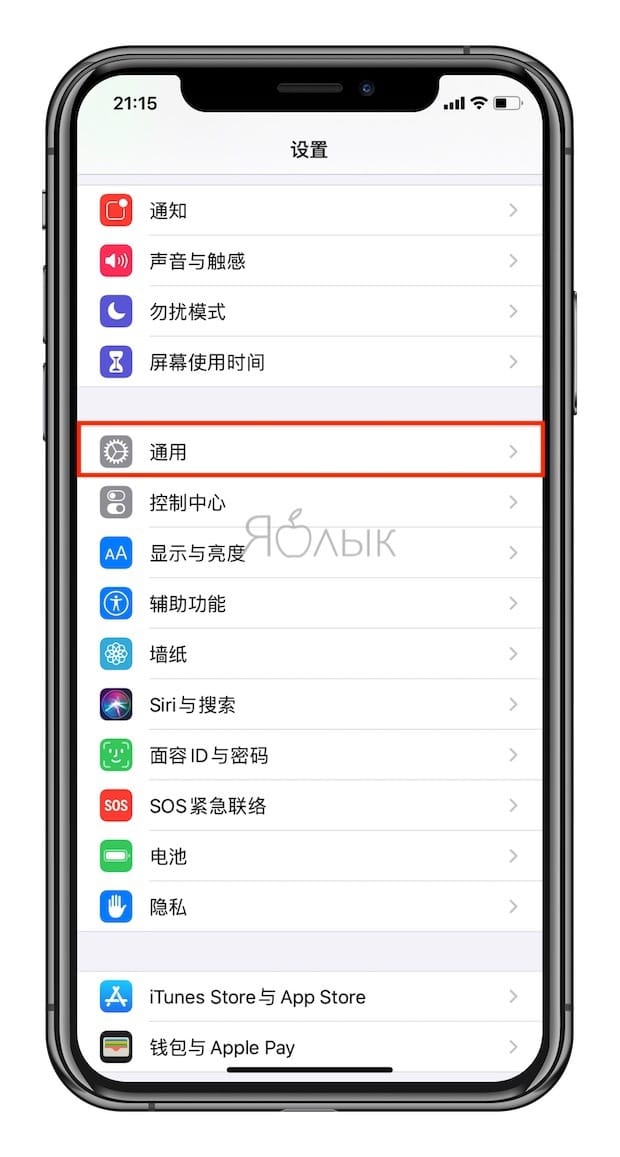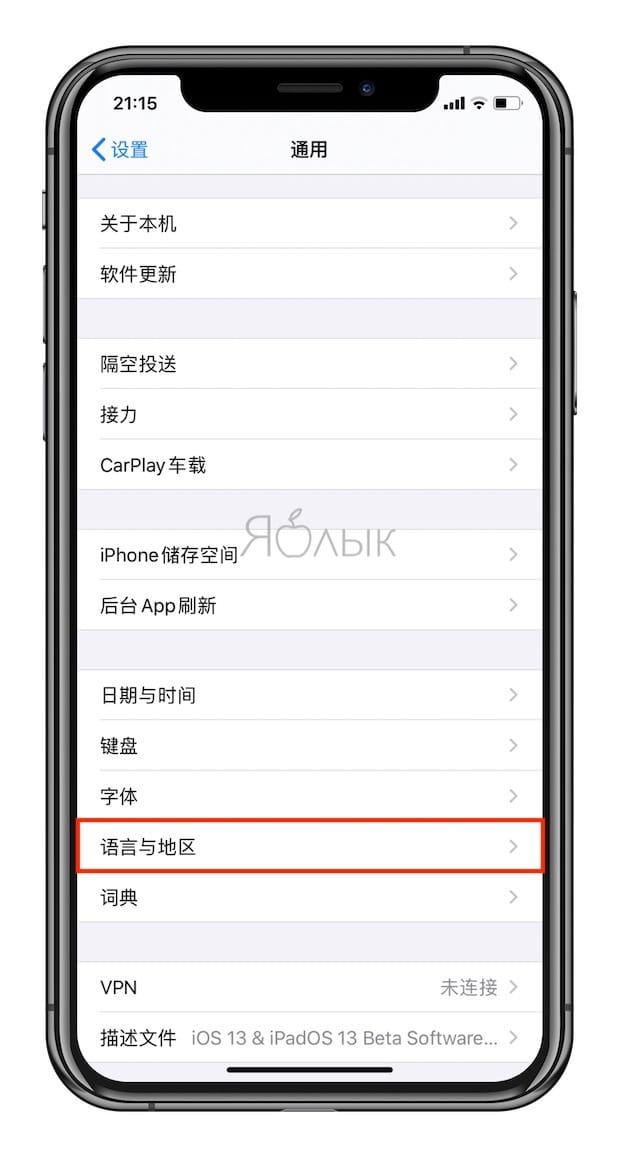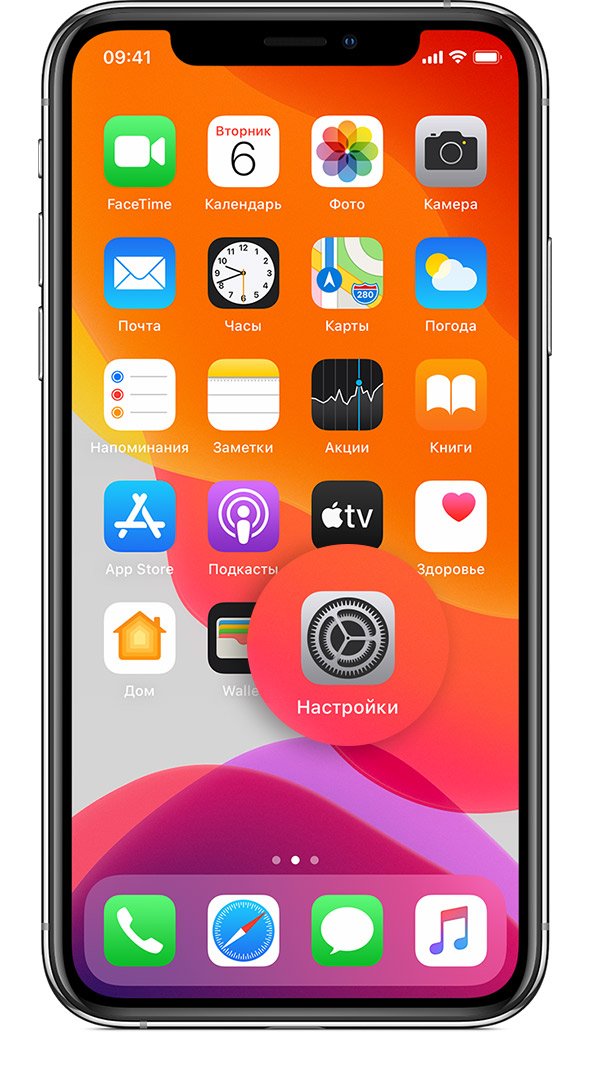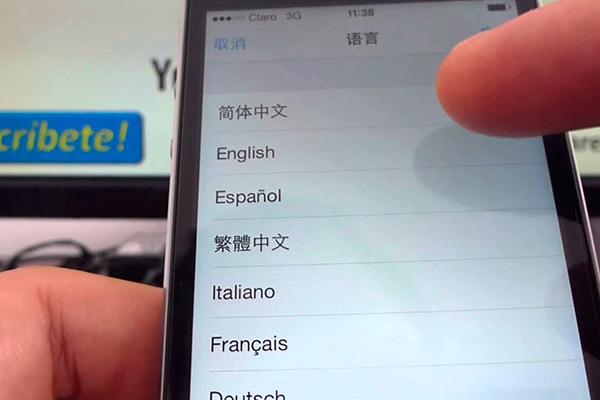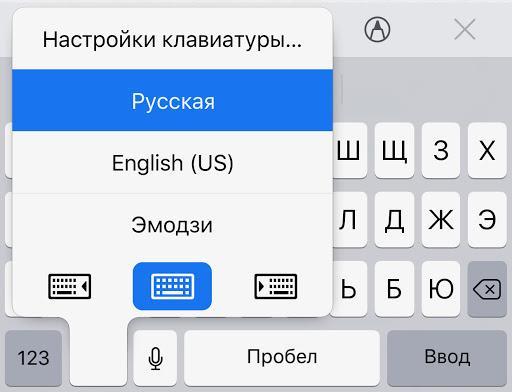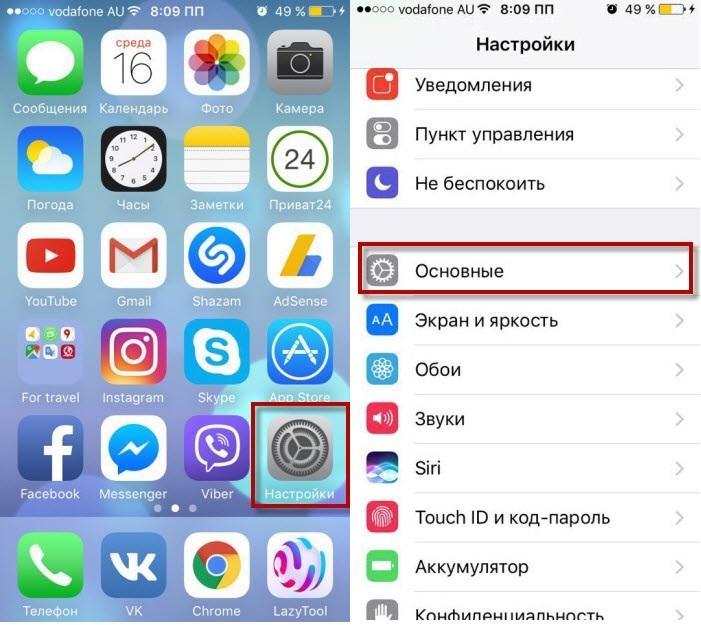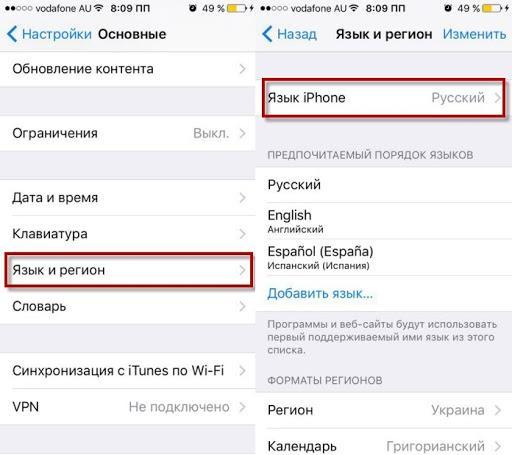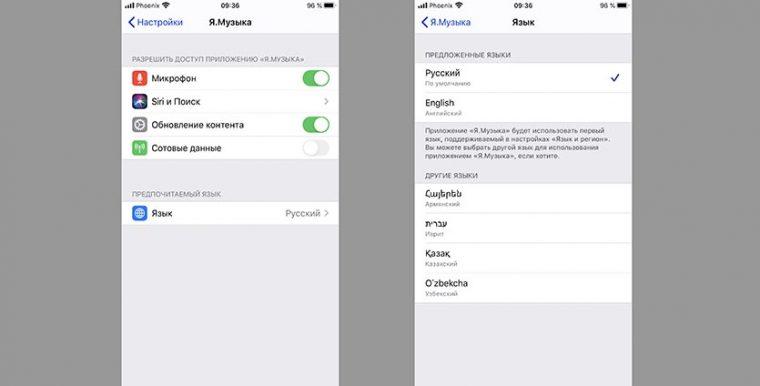Иногда случается, что новичкам-обладателям продукции Apple требуется изменить язык на айфоне. Система iOS наделена возможностью поддерживать большое количество популярных языков мира. Поэтому сегодня в статье подробно расскажем, как изменить язык на айфоне (на примере — с русского на английский, и обратно с английского на русский). Для наглядности все инструкции будут снабжены пошаговыми фото- и видеокомментариями.
Оглавление
- Для каких устройств подходит статья
- Пошаговая смена языка с русского на английский
- Пошаговая смена языка с английского на русский
- Выводы
Для каких устройств подходит статья
Приведенные в статье механизмы действий по настройке языка в айфоне будут актуальны для всех девайсов, которые на данный момент находятся в использовании и выпускаются в продажу. Поэтому, наши инструкции подойдут для следующих моделей iPhone:
- iPhone 5
- iPhone 6/6 plus
- iPhone 7/7 plus
- iPhone 8/8 plus
- iPhone X/Xs/Xr/Xs Max
- iPhone 11/11 Pro/11 Pro Max
- iPhone 12/12mini/12 Pro/12 Pro Max.
Пошаговая смена языка с русского на английский
Как же поменять язык в айфоне с русского на английский? Это сделать проще, чем если бы мы меняли, к примеру, язык с китайского на русский — в нашем случае все надписи настроек в телефоне будут на русском, и легче разобраться.
- Итак, заходим в меню Настройки на главном экране, выбираем в них пункт Основные.
Рисунок 1. Чтобы сменить язык на iPhone, заходим в Настройки
Рисунок 2. Выбираем меню Основные, чтобы перейти к смене языка
- Далее листаем вниз до пункта «Язык и регион», нажимаем его, и в новом окне жмём сверху «Язык iPhone» (напротив этой надписи стоит пока что русский).
Рисунок 3. Заходим в «Язык и регион», чтобы переключить язык на iPhone
Рисунок 4. Заходим в «Язык iPhone» для выбора другого языка
- Теперь из списка выбираем необходимый язык, на который будем переключать всю систему айфона, и нажимаем на него. Дожидаемся, пока айфон перезагрузится, и наслаждаемся использованием девайса на английском.
Рисунок 5. Выбираем из списка нужный язык (в данном случае — английский)
Пошаговая смена языка с английского на русский
Как переключить язык на айфоне обратно с английского на русский? Это так же несложно, сделаем все те же действия, что описаны в предыдущем пункте, только теперь все надписи в Настройках будут на английском.
- Заходим в раздел Settings (Настройки), выбираем меню General (Основные).
Рисунок 6. Для переключения языка с английского на русский, заходим в Settings
Рисунок 7. Выбираем раздел General, чтобы выйти к смене языка
- Заходим в пункт Language and region (Язык и регион), в нем выбираем iPhone Language (язык айфона). Далее, в списке языков жмём русский. Ждём перезагрузки айфона (несколько секунд), и убеждаемся, что iPhone снова работает на русском.
Рисунок 8. Нажимаем Language and region для перехода к смене языка
Рисунок 9. Выбираем iPhone Language, чтобы выйти к списку языков
Рисунок 10. Выбираем русский язык и нажимаем, чтобы снова переключиться на него
Выводы
Итак, в статье мы пошагово разобрали, как настроить язык на айфоне — в качестве примера, как переключиться с русского на английский, и обратно. Как мы видим, действия несложные и занимают всего несколько секунд. Надеемся, инструкции оказались понятными для наших читателей, и теперь даже новички с лёгкостью справятся с этой задачей.
Желаем удачи и комфорта в работе с Вашими Apple-девайсами!
Содержание
- Изменение языка
- Язык системы
- Язык на клавиатуре
- Приложения открываются на другом языке
- Вопросы и ответы
Язык системы и клавиатуры при наборе сообщений — очень важный аспект при работе с устройством. Именно поэтому Айфон предлагает своим владельцем большой список поддерживаемых языков в настройках.
Изменение языка
Процесс изменения не отличается на разных моделях iPhone, поэтому любой пользователь может как добавить новую раскладку клавиатуры в список, так и полностью поменять язык системы.
Язык системы
После изменения языкового отображения в iOS на Айфоне системные подсказки, приложения, пункты в настройках будут именно на том языке, что выбрал пользователь. Однако, не стоит забывать, что при сбросе всех данных со смартфона, настраивать данный параметр придется заново.
Читайте также: Как выполнить полный сброс iPhone
- Перейдите в «Настройки».
- Выберите раздел «Основные» в списке.
- Найдите и тапните по «Язык и регион».
- Нажмите на «Язык iPhone».
- Выберите подходящий вариант, в нашем примере это английский, и нажмите по нему. Убедитесь, что стоит галочка. Нажмите «Готово».
- После этого смартфон сам предложить автоматически поменять язык системы на выбранный. Жмём «Сменить на английский».
- После смены названия всех приложений, а также системные обозначения будут отображаться на выбранном языке.
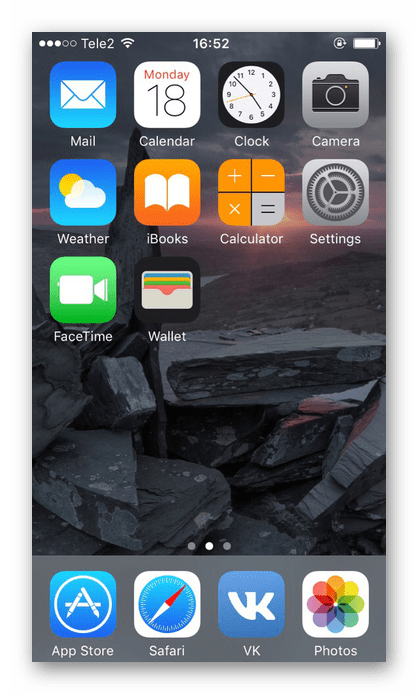
Читайте также: Как поменять язык в программе iTunes
Язык на клавиатуре
Общаясь в социальных сетях или мессенджерах, юзеру часто приходится переключаться на различные языковые раскладки. В этом помогает удобная система их добавления в специальном разделе «Клавиатура».
- Зайдите в настройки вашего устройства.
- Перейдите в раздел «Основные».
- Найдите в списке пункт «Клавиатура».
- Тапните по «Клавиатуры».
- По умолчанию у вас будет стоять русская и английская, а также эмодзи.
- Нажав кнопку «Изменить», юзер может удалить какую-либо клавиатуру.
- Выберите «Новые клавиатуры…».
- Найдите подходящую в предложенном списке. В нашем случае мы выбрали немецкую раскладку.
- Перейдем в приложение «Заметки», чтобы протестировать добавленную раскладку.
- Переключить раскладку можно двумя способами: удерживанием кнопки языка на панели снизу выбрать нужную либо нажимать на неё, пока подходящая раскладка не появится на экране. Второй вариант удобен, когда у пользователя мало клавиатур, в остальных же ситуациях придется много раз кликать на иконку, что займёт много времени.
- Как видим, клавиатура успешно добавилась.
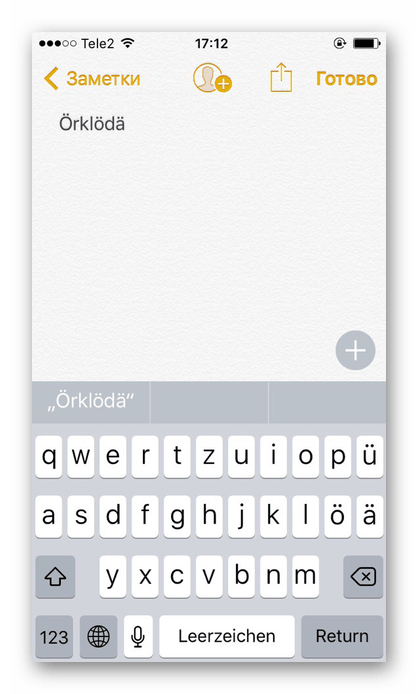
Читайте также: Как сменить язык в Instagram
Приложения открываются на другом языке
У некоторых пользователей возникает проблема с различными приложениями, например, с социальными сетями или играми. При работе с ними отображается не русский, а английский или китайский. Это можно легко исправить в настройках.
- Выполните Шаги 1-5 из инструкции выше.
- Нажмите кнопку «Изменить» вверху экрана.
- Передвиньте «Русский» в верх списка, нажав и удерживая специальный символ, указанный на скриншоте. Все программы будут использовать первый поддерживаемый ими язык. То есть если игра переведена русский, и запускаться на смартфоне она будет на русском. Если же в ней нет поддержки русского, язык автоматически поменяется на следующий в списке — в нашем случае на английский. После изменения нажмите «Готово».
- Увидеть результат можно на примере приложения ВКонтакте, где теперь английский интерфейс.
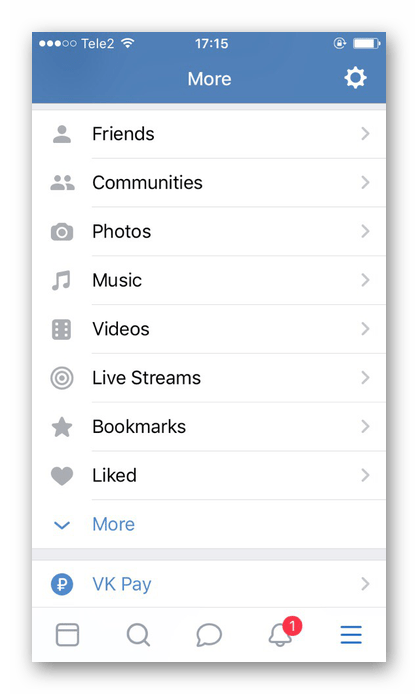
Несмотря на то, что iOS система постоянно обновляется, действия по смене языка не меняются. Это происходит в пункте «Язык и регион» либо «Клавиатура» в настройках устройства.
Еще статьи по данной теме:
Помогла ли Вам статья?
How to Change the Language on Your iPhone
And Siri is multi-lingual too
What to Know
- System: Go to Settings > General > Language & Region > iPhone Language > choose a language > Done.
- Siri: Go to Settings > Siri & Search > Language > choose a language > back button > Siri Voice > select a gender and accent if available.
- Keyboard: Go to Settings > General > Keyboard > Keyboards > Add New Keyboard… > select a language.
This article outlines how to change the language on an iPhone, including for Siri and the keyboard.
How to Change the iPhone Language Settings
While you initially set the language during the iPhone setup process, there is no need to reset the iPhone to change the language. Once you choose a new language, your iOS device will load in the new language settings and you’ll be using the new language in seconds.
-
First, launch the iPhone’s Settings app.
-
Scroll down and choose General from the menu.
-
In the middle of the general settings, you’ll find Language & Region. (You can also change your geographical region here.)
-
Tap the iPhone Language selection at the top of the screen.
-
Choose your new language from the list. To save time, you can type the first few letters of the search bar’s language to narrow the list.
-
When you have you new language chosen, tap Done at the top of the screen.
-
Confirm your language choice.
How to Change Language for Siri
You may find that Siri doesn’t change over when you change the language for your iPhone. Siri also supports several languages, and for some languages, it can also produce some popular accents. Changing Siri’s language is even easier than switching languages for your iPhone.
-
Launch the Settings app or return to Settings’ main menu if you are still within the app.
You can return to the main menu by tapping the back button at the top left until you are back at the menu. The back button appears as a less-than sign (<) followed by the previous menu’s name.
-
Tap Siri & Search.
-
Scroll down and select Language.
-
Choose your new language and then confirm your choice.
-
Tap the back button to return to the Siri settings.
-
Choose Siri Voice.
-
Select the gender and accent if available.
How to Switch Languages for the iPhone Keyboard
The iPhone’s keyboard should switch over automatically, but if it doesn’t, you can add the new language to the choice of keyboards. You can also switch back and forth between two languages for the keyboard.
How to Type Accents on the iPhone Keyboard
-
Launch the Settings app or return to the main menu of settings.
-
Tap General.
-
Select Keyboard in the general settings.
-
Choose Keyboards at the top of the screen.
-
Tap Add New Keyboard…
-
Select the new keyboard language.
If you want to remove any of the available keyboards, tap Edit at the top of this screen and then tap the Delete button next to the keyboard. The Delete button appears as a red minus sign. After deleting the keyboard, tap Done.
You can switch between keyboards by tapping the Keyboard button when the keyboard is displayed on the screen. The Keyboard button is a globe and appears between the 123 button and the Microphone button.
What Happens When You Change an iPhone’s Language
The entire process only takes a few minutes and, once completed, all text in menus will display in the new language and in apps that support the language. Changing the language setting will also switch the language for the iPhone’s keyboard but still allows you quick access to accent characters needed for various languages.
However, you may need to change the language setting for Siri, too, as it may not automatically switch over to a new language.
The iPhone supports over thirty languages and several dialects within several of those languages, so you aren’t stuck with just American English. You can also use UK English, Canadian English, or even Singapore English. Or you can choose between French or Canadian French, Spanish or Latin American Spanish, Portuguese or Brazil Portuguese, and the list goes on from there.
Thanks for letting us know!
Get the Latest Tech News Delivered Every Day
Subscribe
How to Change the Language on Your iPhone
And Siri is multi-lingual too
What to Know
- System: Go to Settings > General > Language & Region > iPhone Language > choose a language > Done.
- Siri: Go to Settings > Siri & Search > Language > choose a language > back button > Siri Voice > select a gender and accent if available.
- Keyboard: Go to Settings > General > Keyboard > Keyboards > Add New Keyboard… > select a language.
This article outlines how to change the language on an iPhone, including for Siri and the keyboard.
How to Change the iPhone Language Settings
While you initially set the language during the iPhone setup process, there is no need to reset the iPhone to change the language. Once you choose a new language, your iOS device will load in the new language settings and you’ll be using the new language in seconds.
-
First, launch the iPhone’s Settings app.
-
Scroll down and choose General from the menu.
-
In the middle of the general settings, you’ll find Language & Region. (You can also change your geographical region here.)
-
Tap the iPhone Language selection at the top of the screen.
-
Choose your new language from the list. To save time, you can type the first few letters of the search bar’s language to narrow the list.
-
When you have you new language chosen, tap Done at the top of the screen.
-
Confirm your language choice.
How to Change Language for Siri
You may find that Siri doesn’t change over when you change the language for your iPhone. Siri also supports several languages, and for some languages, it can also produce some popular accents. Changing Siri’s language is even easier than switching languages for your iPhone.
-
Launch the Settings app or return to Settings’ main menu if you are still within the app.
You can return to the main menu by tapping the back button at the top left until you are back at the menu. The back button appears as a less-than sign (<) followed by the previous menu’s name.
-
Tap Siri & Search.
-
Scroll down and select Language.
-
Choose your new language and then confirm your choice.
-
Tap the back button to return to the Siri settings.
-
Choose Siri Voice.
-
Select the gender and accent if available.
How to Switch Languages for the iPhone Keyboard
The iPhone’s keyboard should switch over automatically, but if it doesn’t, you can add the new language to the choice of keyboards. You can also switch back and forth between two languages for the keyboard.
How to Type Accents on the iPhone Keyboard
-
Launch the Settings app or return to the main menu of settings.
-
Tap General.
-
Select Keyboard in the general settings.
-
Choose Keyboards at the top of the screen.
-
Tap Add New Keyboard…
-
Select the new keyboard language.
If you want to remove any of the available keyboards, tap Edit at the top of this screen and then tap the Delete button next to the keyboard. The Delete button appears as a red minus sign. After deleting the keyboard, tap Done.
You can switch between keyboards by tapping the Keyboard button when the keyboard is displayed on the screen. The Keyboard button is a globe and appears between the 123 button and the Microphone button.
What Happens When You Change an iPhone’s Language
The entire process only takes a few minutes and, once completed, all text in menus will display in the new language and in apps that support the language. Changing the language setting will also switch the language for the iPhone’s keyboard but still allows you quick access to accent characters needed for various languages.
However, you may need to change the language setting for Siri, too, as it may not automatically switch over to a new language.
The iPhone supports over thirty languages and several dialects within several of those languages, so you aren’t stuck with just American English. You can also use UK English, Canadian English, or even Singapore English. Or you can choose between French or Canadian French, Spanish or Latin American Spanish, Portuguese or Brazil Portuguese, and the list goes on from there.
Thanks for letting us know!
Get the Latest Tech News Delivered Every Day
Subscribe
|
25 февраля 2020 4
Одной из фишек iOS 13 является возможность переключать язык интерфейса для каждого приложения по отдельности. Раньше, если вы хотели включить другой язык в определенном приложении, приходилось менять системный язык, вместе с которым изменялся интерфейс всех установленных программ.
Сейчас в параметрах iOS можно вручную изменить язык интерфейса конкретной программы. Главное, чтобы разработчик добавил такую возможность. Фишка была практически бесполезна во время релиза iOS 13, а сейчас большинство приложений обзавелись этой полезной возможностью.
? Спасибо re:Store за полезную информацию. ?
Как изменить язык в определенном приложении
1. Переходим в настройки iOS.
2. Открываем раздел параметров для конкретного приложения.
3. Ищем пункт меню Предпочитаемый язык и выбираем нужное значение.
Чтобы в данном меню были доступны другие языки, они должны быть загружены в качестве системных по пути Настройки – Основные – Язык и регион.
Например, чтобы использовать английский интерфейс в приложениях, этот язык должен быть добавлен в меню Предпочитаемый порядок языков.
4. Перезапускаем программу, завершив приложение из панели многозадачности.
В большинстве случаев программа сама перезапустится при следующем старте и язык интерфейса изменится.

🤓 Хочешь больше? Подпишись на наш Telegram.

iPhones.ru
Раньше для этого нужно было менять язык системы.
- Apple,
- iOS,
- iOS 13,
- iPhone,
- restore,
- инструкции,
- фишки
Артём Суровцев
@artyomsurovtsev
Люблю технологии и все, что с ними связано. Верю, что величайшие открытия человечества еще впереди!
Download Article
Download Article
This wikiHow teaches you how to change the default written language on your iPhone. Your iPhone’s language will not always determine the language used in non-Apple apps or on websites, though it should translate most content automatically. Keep in mind that if your iPhone is stuck in a language that reads from right to left, all horizontal screen options will be reversed.
-
1
Open your iPhone’s Settings
. Tap the Settings app icon, which resembles a grey box with gears on it.
-
2
Scroll down and tap
General. This option is near a quarter of the way down the «Settings» page, and has a pale grey gear icon to the left of it.
Advertisement
-
3
Scroll down and tap Language & Region. From the bottom of the screen, it’s the seventh option up. Common non-English iterations of this option include the following:[1]
- Chinese — Tap 語言和地區
- Spanish — Tap Idioma y región
- Hindi — Tap भाषा और क्षेत्र
- Arabic — Tap اللغة والمنطقة
- Russian — Tap язык и регион
-
4
Tap iPhone Language. It’s the top option on this page. Doing so opens a language selection menu.
-
5
Select a language. Scroll until you find the language that you want to use, then tap it to select it. A blue checkmark (✓) will appear next to the selected language.
-
6
Tap Done. It’s in the top-right corner of the screen.
-
7
Tap Change to [Language] when prompted. This blue-text option is at the bottom of the screen. Tapping it will cause your iPhone’s screen to go black as it changes the default language.
-
8
Wait for the language to finish changing. Once the language has been changed to your preferred one, you’ll be back at the «Language & Region» screen.
Advertisement
Add New Question
-
Question
How do I change the iPhone 4 language to Persian/Dari?
It’s just as easy as any other language. Select your desired language from the list of languages. Persian and Dari should appear on the list as «فارسی» and «دری», respectively.
Ask a Question
200 characters left
Include your email address to get a message when this question is answered.
Submit
Advertisement
Video
-
If your phone is stuck in a language that you can identify but can’t understand and you can’t find the Language & Region option, try typing «language & region» into Google Translate and setting the other side of the translator to the language in question.
Thanks for submitting a tip for review!
Advertisement
-
Some languages, such as Arabic, use right-to-left writing instead of left-to-right. If your phone is in a right-to-left language, all horizontal screen options will be reversed (e.g., top-left-corner options will be in the top-right corner, etc.).
Advertisement
References
About This Article
Article SummaryX
1. Open your iPhone’s Settings
2. Scroll down and tap General
3. Scroll down and tap Language & Region
4. Tap iPhone Language
5. Select a language.
6. Tap Done
7. Tap Change to [Language] when prompted.
Did this summary help you?
Thanks to all authors for creating a page that has been read 256,425 times.
Is this article up to date?
Download Article
Download Article
This wikiHow teaches you how to change the default written language on your iPhone. Your iPhone’s language will not always determine the language used in non-Apple apps or on websites, though it should translate most content automatically. Keep in mind that if your iPhone is stuck in a language that reads from right to left, all horizontal screen options will be reversed.
-
1
Open your iPhone’s Settings
. Tap the Settings app icon, which resembles a grey box with gears on it.
-
2
Scroll down and tap
General. This option is near a quarter of the way down the «Settings» page, and has a pale grey gear icon to the left of it.
Advertisement
-
3
Scroll down and tap Language & Region. From the bottom of the screen, it’s the seventh option up. Common non-English iterations of this option include the following:[1]
- Chinese — Tap 語言和地區
- Spanish — Tap Idioma y región
- Hindi — Tap भाषा और क्षेत्र
- Arabic — Tap اللغة والمنطقة
- Russian — Tap язык и регион
-
4
Tap iPhone Language. It’s the top option on this page. Doing so opens a language selection menu.
-
5
Select a language. Scroll until you find the language that you want to use, then tap it to select it. A blue checkmark (✓) will appear next to the selected language.
-
6
Tap Done. It’s in the top-right corner of the screen.
-
7
Tap Change to [Language] when prompted. This blue-text option is at the bottom of the screen. Tapping it will cause your iPhone’s screen to go black as it changes the default language.
-
8
Wait for the language to finish changing. Once the language has been changed to your preferred one, you’ll be back at the «Language & Region» screen.
Advertisement
Add New Question
-
Question
How do I change the iPhone 4 language to Persian/Dari?
It’s just as easy as any other language. Select your desired language from the list of languages. Persian and Dari should appear on the list as «فارسی» and «دری», respectively.
Ask a Question
200 characters left
Include your email address to get a message when this question is answered.
Submit
Advertisement
Video
-
If your phone is stuck in a language that you can identify but can’t understand and you can’t find the Language & Region option, try typing «language & region» into Google Translate and setting the other side of the translator to the language in question.
Thanks for submitting a tip for review!
Advertisement
-
Some languages, such as Arabic, use right-to-left writing instead of left-to-right. If your phone is in a right-to-left language, all horizontal screen options will be reversed (e.g., top-left-corner options will be in the top-right corner, etc.).
Advertisement
References
About This Article
Article SummaryX
1. Open your iPhone’s Settings
2. Scroll down and tap General
3. Scroll down and tap Language & Region
4. Tap iPhone Language
5. Select a language.
6. Tap Done
7. Tap Change to [Language] when prompted.
Did this summary help you?
Thanks to all authors for creating a page that has been read 256,425 times.
Is this article up to date?
Большинство пользователей IPhone даже не подозревают о том, как на их мобильном устройстве сменить языковую среду системы. Дело в том, что все телефоны, которые созданы для распространения на территории России, автоматически настроены на русскоговорящего пользователя. Поэтому основной язык данных смартфонов — русский.
Содержание
- Как на Айфоне сделать русский язык
- Как на Айфоне поставить русский язык на клавиатуре
- Как изменить язык на Айфоне в приложении
Как на Айфоне сделать русский язык
В основном, необходимость смены языковой среды на iPhone на русский возникает в тех случаях, когда смартфон был куплен за рубежом или привезён из-за границы.
Если мобильное устройство было куплено от официального представителя на территории Российской Федерации, однако при использовании портативным гаджет сменил язык, стоит проверить устройство на вирусы. Так как этот симптом может демонстрировать наличие на телефоне вредоносных программ или вирусов.
Однако если потребность изменить языковую среду на операционной системе iOS возникла, то следует выполнить следующую пошаговую инструкцию:
- Зайти в общие настройки смартфона.
- Перейти в пункт «Основные».
- В открывшемся окне найти вкладку «Язык и регион».
- Затем необходимо найти опцию «Язык устройства» (в некоторых версиях операционной системы iOS эта функция называется «Язык iPhone»).
- Из представленного пользователю списка необходимо выбрать русский язык.
- Последний этап — подтвердить правильность своего выбора.
Если инструкция была выполнена правильно, то портативный гаджет начнёт обновление всех системных данных.
Функция смены крайне простая. Ошибки и сбои случаются только во взломанных версиях iOS.
По сути, в смартфонах iPhone заложен только один языковой вариант, который связан с основным регионом пользователя. Меняя языковую среду, операционная система обновляется, загружая данные, которые связаны с той территорией, на которой используется язык.
Языковая среда сменится не только в системе самой iOS (основных меню смартфона), но и в сторонних и попутных функциях, например таких, как виртуальная клавиатура. Также все приложения, которые пользователь начнёт качать после обновления, будут иметь выбранный во время смены язык.
Как на Айфоне поставить русский язык на клавиатуре
В некоторых случаях пользователю необходимо не полностью менять языковую среду всей операционной системы, а лишь изменить этот параметр и виртуальной клавиатуры. Например, в общении с иностранцами.
Сделать это можно, выполнив небольшую пошаговую инструкцию:
- Заходим в основные настройки iPhone.
- Выбираем подпункт «Клавиатуры».
- В открывшемся окне находим функцию «Дополнительная клавиатура…».
- На экране появится полный список возможных языковых вариантов для ввода информации на iPhone. Выбираем необходимый в данном случае — русский.
Язык во время вода можно поменять, нажав на клавишу с изображением глобуса. Если зажать этот значок, то на экране появятся все доступные на портативном экране языковые варианты для ввода текста.
Как изменить язык на Айфоне в приложении
Часто скачанные приложения устанавливаются с базовым языком, который, по тем или иным причинам, не подходит пользователю мобильного устройства.
Первое, что необходимо проверить — поддерживает и само программное обеспечение интересующий пользователя языковой вариант. Если приложение поддерживает только одну языковую среду, то выполнить функцию её смены просто невозможной.
В том случае, когда приложение мультиязыковое, поменять языковую среду можно двумя основными способами.
Первый метод доступен только владельцам тринадцатой версии iOS. В этой операционной системе присутствует возможность добавления дополнительных языков следующим образом:
- Заходим в разделе настроек «Язык и регион».
- Выбираем опцию «Другие языки».
- Находим необходимые варианты.
- При выборе нажимаем на вкладку «Оставить …».
- Расставляем «Предпочитаемый порядок» таким образом, чтобы интересующий язык для приложений находился на первом месте.
Теперь при скачивании программ в AppStore, они будут устанавливается с нужной языковой средой.
Второй способ связан с заменой в самом приложении. Для этого необходимо:
- Зайти в настройки телефона.
- Выбрать в меню интересующие приложение.
- Использовать вкладку «Предпочитаемый язык».
После небольшого обновления владелец iPhone может использовать интересующие его приложение.
Видео-инструкция по смене языковой среды в приложении
Чтобы более информативно раскрыть все возможные пробелы в знаниях пользователя, которые касаются смены языка на смартфонах компании Apple, обратимся к рубрике часто задаваемых вопросов.
Вячеслав
Несколько лет работал в салонах сотовой связи двух крупных операторов. Хорошо разбираюсь в тарифах и вижу все подводные камни. Люблю гаджеты, особенно на Android.
Задать вопрос
Что мне делать, если при смене языка произошли ошибки, при этом я уверен, что операционная система iOS официальная, а iPhone был купен у действующего поставщика компании Apple в России?
Если вы точно уверены, что купили смартфон у официального поставщика, и при этом устройство не подвергалось взлому, то в первую очередь стоит обратиться в службу технической поддержки компании. Нарушение в таких простых функциях могут демонстрировать серьёзные ошибки в системе.
Какое максимальное количество вариантов раскладок может содержать в себе виртуальная клавиатура iPhone?
Смартфоны Apple поддерживают до 50 вариантов раскладок, которыми пользователь может писать информацию на виртуальной клавиатуре.
Как узнать, поддерживает ли приложение необходимую для меня языковую среду?
Эту информацию разработчик обычно публикует на странице программы в AppStore.Если ответ на интересующий вопрос там не находится, то стоит заглянуть на официальный сайт приложения и поискать сведения там.
Что делать если при смене какие-то фрагменты текста операционной системы остались непереведёнными?
Скорее всего, это свидетельствует о наличии вирусов и сторонних вредоносных программ на мобильном устройстве. Следует как можно быстрее запустить проверку антивируса и обратиться в официальную техническую поддержку компании Apple.
Как изменить язык на iPhone? – Пошаговая инструкция
Иногда случается, что новичкам-обладателям продукции Apple требуется изменить язык на айфоне. Система iOS наделена возможностью поддерживать большое количество популярных языков мира. Поэтому сегодня в статье подробно расскажем, как изменить язык на айфоне (на примере – с русского на английский, и обратно с английского на русский). Для наглядности все инструкции будут снабжены пошаговыми фото- и видеокомментариями.
Оглавление
- Для каких устройств подходит статья
- Пошаговая смена языка с русского на английский
- Пошаговая смена языка с английского на русский
- Выводы
Для каких устройств подходит статья
Приведенные в статье механизмы действий по настройке языка в айфоне будут актуальны для всех девайсов, которые на данный момент находятся в использовании и выпускаются в продажу. Поэтому, наши инструкции подойдут для следующих моделей iPhone:
- iPhone 5
- iPhone 6/6 plus
- iPhone 7/7 plus
- iPhone 8/8 plus
- iPhone X/Xs/Xr/Xs Max
- iPhone 11/11 Pro/11 Pro Max
- iPhone 12/12mini/12 Pro/12 Pro Max.
Пошаговая смена языка с русского на английский
Как же поменять язык в айфоне с русского на английский? Это сделать проще, чем если бы мы меняли, к примеру, язык с китайского на русский – в нашем случае все надписи настроек в телефоне будут на русском, и легче разобраться.
- Итак, заходим в меню Настройки на главном экране, выбираем в них пункт Основные.
Рисунок 1. Чтобы сменить язык на iPhone, заходим в Настройки
Рисунок 2. Выбираем меню Основные, чтобы перейти к смене языка
- Далее листаем вниз до пункта «Язык и регион», нажимаем его, и в новом окне жмём сверху «Язык iPhone» (напротив этой надписи стоит пока что русский).
Рисунок 3. Заходим в «Язык и регион», чтобы переключить язык на iPhone
Рисунок 4. Заходим в «Язык iPhone» для выбора другого языка
- Теперь из списка выбираем необходимый язык, на который будем переключать всю систему айфона, и нажимаем на него. Дожидаемся, пока айфон перезагрузится, и наслаждаемся использованием девайса на английском.
Рисунок 5. Выбираем из списка нужный язык (в данном случае – английский)
Пошаговая смена языка с английского на русский
Как переключить язык на айфоне обратно с английского на русский? Это так же несложно, сделаем все те же действия, что описаны в предыдущем пункте, только теперь все надписи в Настройках будут на английском.
- Заходим в раздел Settings (Настройки), выбираем меню General (Основные).
Рисунок 6. Для переключения языка с английского на русский, заходим в Settings
Рисунок 7. Выбираем раздел General, чтобы выйти к смене языка
- Заходим в пункт Language and region (Язык и регион), в нем выбираем iPhone Language (язык айфона). Далее, в списке языков жмём русский. Ждём перезагрузки айфона (несколько секунд), и убеждаемся, что iPhone снова работает на русском.
Рисунок 8. Нажимаем Language and region для перехода к смене языка
Рисунок 9. Выбираем iPhone Language, чтобы выйти к списку языков
Рисунок 10. Выбираем русский язык и нажимаем, чтобы снова переключиться на него
Выводы
Итак, в статье мы пошагово разобрали, как настроить язык на айфоне – в качестве примера, как переключиться с русского на английский, и обратно. Как мы видим, действия несложные и занимают всего несколько секунд. Надеемся, инструкции оказались понятными для наших читателей, и теперь даже новички с лёгкостью справятся с этой задачей.
Желаем удачи и комфорта в работе с Вашими Apple-девайсами!
Как поменять язык на iPhone или iPad
На iPhone или iPad язык интерфейса можно поменять двумя способами: или при первоначальной настройке устройства или с помощью отдельного раздела в настройках устройства. В первом случае обычно проблем не возникает, поскольку выбора языка это первое, что спрашивает устройство при настройке.
Но, если у вас возникла необходимость поменять язык на уже работающем устройстве, то вы можете попасть в тупик. Например, если в системе используется китайский язык, то вы просто не найдете раздел настроек, отвечающий за смену языка. Поскольку везде будут одни иероглифы, и вы ничего не поймете.
В данной статье мы расскажем о том, как выйти из такой неприятной ситуации. Здесь вы узнаете, как поменять язык на Айфоне или Айпаде с китайского на русский.
Как поменять язык на iPhone
Для того чтобы поменять язык на Айфоне, например, с китайского на русский, в первую очередь нужно зайти в настройки. Для этого листаем рабочие столы, ищем всем известную иконку настроек и открываем ее.
После того, как вы попали в настройки Айфона, вам нужно открыть раздел «Основные». Найти данный раздел также не сложно. Просто выбираем раздел с иконкой, которая повторяет иконку приложения «Настройки». Это иконка с белой шестеренкой на сером фоне.
После этого вам нужно найти раздел с настройками языка. В русскоязычном интерфейсе данный раздел называется «Язык и регион». Для того чтобы найти его, просто находим раздел «iTunes Wi-Fi» и открываем раздел, который находится на одну строчку выше.
Дальше просто открываем самый верхний раздел.
После этого откроется список доступных языков. Здесь просто выбираем русский и нажимаем на кнопку в правом верхнем углу экрана.
После этого на экране появится надпись «Смена языка» и Айфон перезагрузится. После перезагрузки может потребоваться повторный вход в систему при помощи AppleID.
Как поменять язык на iPad на русский
Если к вам в руки попал iPad с каким-нибудь не понятным языком, например, с китайским, и вы хотите поменять язык на русский, то вам в первую очередь нужно зайти в настройки. Сделать это не трудно даже с китайским языком интерфейса. Просто находим всем знакомую иконку настроек и нажимаем на нее.
После того, как вы зашли в настройки Айпада, вам нужно открыть раздел «Основные». К счастью, найти данный раздел не сложно. Раздел «Основные» всегда помечается точно такой же иконкой, как и само приложение «Настройки». Это белая шестеренка на сером фоне.
Дальше вам нужно найти раздел настроек, который называется «Язык и регион». Определить данный раздел настроек можно по разделу «iTunes Wi-Fi», который находится на одну строчку ниже. Поэтому находим «iTunes Wi-Fi» и переходим в раздел настроек, который находится над ним.
После этого просто открываем самый верхний подраздел.
После этого откроется всплывающее меню, в котором нужно выбрать русский язык и нажать на кнопку в правом верхнем углу окна.
После этого на экране появится надпись «Смена языка» и Айфпад уйдет на перезагрузку. После перезагрузки может потребоваться повторный вход в систему с помощью AppleID.
Меняем язык на iPhone
Язык системы и клавиатуры при наборе сообщений — очень важный аспект при работе с устройством. Именно поэтому Айфон предлагает своим владельцем большой список поддерживаемых языков в настройках.
Изменение языка
Процесс изменения не отличается на разных моделях iPhone, поэтому любой пользователь может как добавить новую раскладку клавиатуры в список, так и полностью поменять язык системы.
Язык системы
После изменения языкового отображения в iOS на Айфоне системные подсказки, приложения, пункты в настройках будут именно на том языке, что выбрал пользователь. Однако, не стоит забывать, что при сбросе всех данных со смартфона, настраивать данный параметр придется заново.
Выберите раздел «Основные» в списке.
Нажмите на «Язык iPhone».
Выберите подходящий вариант, в нашем примере это английский, и нажмите по нему. Убедитесь, что стоит галочка. Нажмите «Готово».
После этого смартфон сам предложить автоматически поменять язык системы на выбранный. Жмём «Сменить на английский».
Язык на клавиатуре
Общаясь в социальных сетях или мессенджерах, юзеру часто приходится переключаться на различные языковые раскладки. В этом помогает удобная система их добавления в специальном разделе «Клавиатура».
-
Зайдите в настройки вашего устройства.
Перейдите в раздел «Основные».
Найдите в списке пункт «Клавиатура».
Тапните по «Клавиатуры».
По умолчанию у вас будет стоять русская и английская, а также эмодзи.
Нажав кнопку «Изменить», юзер может удалить какую-либо клавиатуру.
Выберите «Новые клавиатуры…».
Найдите подходящую в предложенном списке. В нашем случае мы выбрали немецкую раскладку.
Перейдем в приложение «Заметки», чтобы протестировать добавленную раскладку.
Переключить раскладку можно двумя способами: удерживанием кнопки языка на панели снизу выбрать нужную либо нажимать на неё, пока подходящая раскладка не появится на экране. Второй вариант удобен, когда у пользователя мало клавиатур, в остальных же ситуациях придется много раз кликать на иконку, что займёт много времени.
Как видим, клавиатура успешно добавилась.
Приложения открываются на другом языке
У некоторых пользователей возникает проблема с различными приложениями, например, с социальными сетями или играми. При работе с ними отображается не русский, а английский или китайский. Это можно легко исправить в настройках.
- Выполните Шаги 1-5 из инструкции выше.
- Нажмите кнопку «Изменить» вверху экрана.
Передвиньте «Русский» в верх списка, нажав и удерживая специальный символ, указанный на скриншоте. Все программы будут использовать первый поддерживаемый ими язык. То есть если игра переведена русский, и запускаться на смартфоне она будет на русском. Если же в ней нет поддержки русского, язык автоматически поменяется на следующий в списке — в нашем случае на английский. После изменения нажмите «Готово».
Увидеть результат можно на примере приложения ВКонтакте, где теперь английский интерфейс.
Несмотря на то, что iOS система постоянно обновляется, действия по смене языка не меняются. Это происходит в пункте «Язык и регион» либо «Клавиатура» в настройках устройства.
Помимо этой статьи, на сайте еще 12369 инструкций.
Добавьте сайт Lumpics.ru в закладки (CTRL+D) и мы точно еще пригодимся вам.
Отблагодарите автора, поделитесь статьей в социальных сетях.
Как поменять язык на Айфоне: перевести на русский
Как поменять язык на iPhone или iPad (iOS)
Первым делом необходимо найти иконку приложения Настройки на домашнем экране iPhone или iPad и нажать на нее. Выглядит она вот так:
В настройках системы необходимо найти пункт Основные. Рядом с его названием будет размещена иконка с изображением шестеренки на сером фоне.
После перехода в основной раздел настроек пролистните экран практически до самого низа.
Как видите экран разбит на блоки с пунктами настроек. Нам нужен пятый блок, если считать сверху вниз. В нем выберите вторую с низу строку (через одну строку от нее находится раздел VPN).
В появившемся окне выберите самый верхний пункт.
После открытия меню выбора языка выберите необходимый язык системы из списка доступных и подтвердите намерение сменить язык системы нажатием на верхний вариант ответа.
В этом же меню можно активировать международные клавиатуры и настроить отображение времени и даты.
Для тех, кто не знает, сообщаем, что в прошивке iOS для любого устройства, продающегося в любой стране мира предустановлены все языки системы, которые поддерживает iPhone и iPad. Так что не стоит опасаться покупки телефона или планшета за рубежом. .
Варианты переводов
Язык системы
После изменения языкового отображения в iOS на Айфоне системные подсказки, приложения, пункты в настройках будут именно на том языке, что выбрал пользователь. Однако, не стоит забывать, что при сбросе всех данных со смартфона, настраивать данный параметр придется заново.
Выберите раздел «Основные» в списке.
Нажмите на «Язык iPhone».
Выберите подходящий вариант, в нашем примере это английский, и нажмите по нему. Убедитесь, что стоит галочка. Нажмите «Готово».
После этого смартфон сам предложить автоматически поменять язык системы на выбранный. Жмём «Сменить на английский».
Как на Айфоне сделать русский язык
В основном, необходимость смены языковой среды на iPhone на русский возникает в тех случаях, когда смартфон был куплен за рубежом или привезён из-за границы.
Если мобильное устройство было куплено от официального представителя на территории Российской Федерации, однако при использовании портативным гаджет сменил язык, стоит проверить устройство на вирусы. Так как этот симптом может демонстрировать наличие на телефоне вредоносных программ или вирусов.
Однако если потребность изменить языковую среду на операционной системе iOS возникла, то следует выполнить следующую пошаговую инструкцию:
- Зайти в общие настройки смартфона.
- Перейти в пункт «Основные».
- В открывшемся окне найти вкладку «Язык и регион».
- Затем необходимо найти опцию «Язык устройства» (в некоторых версиях операционной системы iOS эта функция называется «Язык iPhone»).
- Из представленного пользователю списка необходимо выбрать русский язык.
- Последний этап — подтвердить правильность своего выбора.
Если инструкция была выполнена правильно, то портативный гаджет начнёт обновление всех системных данных.
Функция смены крайне простая. Ошибки и сбои случаются только во взломанных версиях iOS.
По сути, в смартфонах iPhone заложен только один языковой вариант, который связан с основным регионом пользователя. Меняя языковую среду, операционная система обновляется, загружая данные, которые связаны с той территорией, на которой используется язык.
Языковая среда сменится не только в системе самой iOS (основных меню смартфона), но и в сторонних и попутных функциях, например таких, как виртуальная клавиатура. Также все приложения, которые пользователь начнёт качать после обновления, будут иметь выбранный во время смены язык.
Откройте «Настройки»
На экране «Домой» нажмите «Настройки».
Нажмите «Основные»
На следующем экране нажмите «Основные».
Выберите «Язык и регион»
Прокрутите вниз и нажмите «Язык и регион».
Нажмите «Язык [устройства]»
На следующем экране нажмите «Язык [устройства]».
Выберите язык
Выберите нужный язык из списка.
Подтвердите выбор
Появится сообщение, предлагающее подтвердить выбор нового языка. Нажмите первый пункт.
После обновления языка устройство автоматически перейдет на выбранный язык.
Как на Айфоне поставить русский язык на клавиатуре
В некоторых случаях пользователю необходимо не полностью менять языковую среду всей операционной системы, а лишь изменить этот параметр и виртуальной клавиатуры. Например, в общении с иностранцами.
Сделать это можно, выполнив небольшую пошаговую инструкцию:
- Заходим в основные настройки iPhone.
- Выбираем подпункт «Клавиатуры».
- В открывшемся окне находим функцию «Дополнительная клавиатура…».
- На экране появится полный список возможных языковых вариантов для ввода информации на iPhone. Выбираем необходимый в данном случае — русский.
Язык во время вода можно поменять, нажав на клавишу с изображением глобуса. Если зажать этот значок, то на экране появятся все доступные на портативном экране языковые варианты для ввода текста.
Как изменить язык на Айфоне в приложении
Часто скачанные приложения устанавливаются с базовым языком, который, по тем или иным причинам, не подходит пользователю мобильного устройства.
Первое, что необходимо проверить — поддерживает и само программное обеспечение интересующий пользователя языковой вариант. Если приложение поддерживает только одну языковую среду, то выполнить функцию её смены просто невозможной.
В том случае, когда приложение мультиязыковое, поменять языковую среду можно двумя основными способами.
Первый метод доступен только владельцам тринадцатой версии iOS. В этой операционной системе присутствует возможность добавления дополнительных языков следующим образом:
- Заходим в разделе настроек «Язык и регион».
- Выбираем опцию «Другие языки».
- Находим необходимые варианты.
- При выборе нажимаем на вкладку «Оставить …».
- Расставляем «Предпочитаемый порядок» таким образом, чтобы интересующий язык для приложений находился на первом месте.
Теперь при скачивании программ в AppStore, они будут устанавливается с нужной языковой средой.
Второй способ связан с заменой в самом приложении. Для этого необходимо:
- Зайти в настройки телефона.
- Выбрать в меню интересующие приложение.
- Использовать вкладку «Предпочитаемый язык».
После небольшого обновления владелец iPhone может использовать интересующие его приложение.
Как поменять язык в App Store
Выше мы отмечали, что язык в App Store не зависит от языка на самом устройстве, а зависит от языка Apple ID. Соответственно, чтобы поменять язык в App Store на русский или любой другой язык, необходимо изменить регион Apple ID. Рассмотрим, как это сделать.
Для начала зайдите в “Настройки” и выберите пункт “iTunes Store и App Store”.
Нажмите на верхний пункт, где указан ваш Apple ID. Далее выберите вариант “Просмотреть Apple ID”, чтобы перейти к настройкам аккаунта.
Обратите внимание
Чтобы зайти в данный пункт настроек, потребуется подтвердить, что вы являетесь владельцем данного Apple ID. Это можно сделать путем Touch ID, Face ID или вводом пароля… Оказавшись в настройках учетной записи Apple ID, перейдите в раздел “Страна или регион”
Оказавшись в настройках учетной записи Apple ID, перейдите в раздел “Страна или регион”.
Здесь нужно нажать “Изменить страну или регион”.
И далее потребуется выбрать регион, язык которого вы хотите видеть в App Store.
После этого изменится язык в App Store, а вместе с тем и используемая для оплаты приложений валюта.
Как перевести App Store на русский язык с помощью приложения iTunes
«Что-то здесь не то!»
В меню «Быстрые ссылки» нажмите на «Учетная запись» и войдите в систему под своим Apple ID (подробная инструкция по подключению Apple ID доступна по этой ссылке). В разделе «Обзор Apple ID» обратите внимание на параметр «Страна / регион». В этом поле обязательно должно стоять «Россия»! Если это не так — срочно кликайте на «Изменить страну или регион» и выбирайте Россию. Русский язык предлагается только с российским аккаунтом.
Готово!
Смена языка через приложение Айтюнс
Если первый способ смены языка не подходит, а второй просто не срабатывает, то не всё потеряно — поможет iTunes. Для начала необходимо скачать установочный файл программы с официального сайта и установить приложение на свой Windows ПК или Мак.
Теперь непосредственно о том, как можно в App Store поменять язык через «Айтюнс»:
- Первое, что нужно сделать — это запустить программу и в появившемся окне ввести учётные данные того аккаунта, где нужно поменять язык.
- После того как будет выполнен вход, нужно нажать на иконку с силуэтом человека, которая находится рядом со строкой поиска в верхней правой части.
- В выпадающем меню необходимо выбрать Account info, после чего откроется страница с данными учётной записи.
- На этой странице нас должен интересовать только первый пункт — Change Country or Region.
- После нажатия на него появится возможность выбрать необходимую страну из выпадающего списка.
- Когда всё будет сделано, останется лишь подтвердить выбор, нажав на кнопку Change, и принять пользовательское соглашение.
Как и было сказано ещё в самом начале, сложного здесь ничего нет, и справиться с такими задачами может абсолютно любой. Удачи!
Для тех, кто не хочет обновляться
Не смотря на то, что разработчик сервиса имеет русские корни, официальное приложение долгое время было доступно только с предустановленным английским языком. Для того, чтобы сделать и настроить русский язык в Телеграмм на Айфон (iOS) требовалось после установки русифицировать приложение.
Для этого использовались русификаторы, их и сейчас можно получить у ботов в чате сервиса или скачать со сторонних ресурсов. Владельцам Айфонов с операционной системой младше iOS 6 придется русифицировать приложение именно таким способом.
Алгоритм русификации через ботов:
Теперь русскоязычный Телеграмм стал еще доступней для владельцев Iphone. И, как видите, даже если необходимость в русификации есть, сделать ее совсем несложно и занимает не больше пары минут.
Возможные проблемы
Не всегда просто изменить, настроить на iPhone выбранный режим. Алгоритм приведен для официальных моделей.
Аналоги, собранные кустарно или же не имеющие лицензии официального производителя, могут и не поддерживать функции смены языка. Поставить стандартными методами, включить клавиатуру не получится.
Требуется загрузить из магазина приложений программу, заменить самостоятельно. Чтобы не столкнуться с подобными проблемами, рекомендуется изначально выбирать гаджеты с правильной прошивкой iOS. Если вы уверены в качестве смартфона, неисправность часто связана с рабочими сбоями операционной системы. Для решения вопроса рекомендуется обратиться в консультационный центр для девайсов своего города.
Заключение
Сделать русский язык на Айфоне – процедура простая, но только если устройство имеет последнюю прошивку. Для лицензионных устройств предусмотрены все языковые системы, поддерживающие «яблочные» гаджеты. Даже если человек хочет купить телефон за рубежом, опасаться того, что в аппарате не будет языка родной страны, не стоит.
Как поменять язык на айфоне 5, 6 и 7 — изменение языковых настроек
В некоторых случаях владельцы современных телефонов могут столкнуться с вопросом, как поменять язык на айфоне. Данная информация необходима, если телефон был приобретен в США или Китае. Тогда по умолчанию смартфон будет настроен на языке той страны, где он был куплен. Подробнее о том, как на айфоне поменять язык с английского на русский, в статье.
Как поменять язык клавиатуры на русский в айфоне
Как изменить язык на айфоне — такая простая задача очень часто может поставить в тупик любого человека. Особенно если телефон изначально был куплен в другой стране, например, в Китае. В айфоне, айпаде можно изменить не только язык системы, но и настроить клавиатуру, упростить ввод одной рукой или даже установить сторонние программы.
Поменять язык на айфоне легко и просто
Изменить клавиатуру можно с помощью настроек. В этом случае меняются также словарь, автоматическая коррекция слов, расположение букв и даже само строение клавиатуры.
Чтобы это изменить достаточно придерживаться следующего алгоритма:
- В любой программе, где используется клавиатура (почта, заметки, сообщения), нужно нажать на поле ввода сообщения.
- Слева в нижнем углу будет значок смайлика или круглой планеты, необходимо нажать, удерживая эту кнопку в течение 1-2 сек.
- Откроется поле «Настройки клавиатуры». Здесь можно изменять клавиатуру таким образом, как будет удобно.
Как поменять язык клавиатуры на русский в айфоне
Если же появилась необходимость установить клавиатуру с другого ресурса, то сделать это можно так же очень просто. Для начала нужно в апсторе скачать приложение для установки. Это все происходит точно так же, как и установка любого другого приложения. Затем необходимо следовать следующим инструкциям:
- После установки нужного приложения для замены клавиатуры его необходимо запустить как обычно.
- Дальше необходимо будет ввести айди от устройства либо же подтвердить личность с помощью Face ID или по отпечатку пальца.
- Затем необходимо перейти в настройки, открыть окно «Основное» и выбрать пункт «Клавиатура».
- В новом окне выбрать пункт «Новые клавиатуры», а затем установленную программу.
Обратите внимание! В некоторых случаях придется перезагрузить телефон для корректной работы приложения, а также дать ему доступ ко всем необходимым функциям.
Удалить клавиатуру так же просто, как установить. Для этого в настройках необходимо зайти в меню «Основное», там же в разделе «Клавиатуры» нажать кнопку «Изменить», затем удалить ненужный элемент. Подтвердить действие необходимо кнопкой «Готово».
Чтобы включить клавиатурный ввод одной рукой, необходимо удержать кнопку, которая находится слева в нижнем углу. Чаще всего это смайл либо серый шар. Выбирать можно любую раскладку, а чтобы подвинуть клавиатуру, необходимо нажать на кнопку справа, чтобы сдвинуть изображение к правому краю.
Чтобы выровнять по центру, нужно одновременно коснуться правого и левого края.
Как сделать ввод одной рукой
Как поменять язык системы на айфоне 5, 6, 7 и других моделях
Как перевести айфон на русский язык? Таким вопросом могут задаваться некоторые владельцы модного гаджета. Вне зависимости от модели телефона процедура изменения будет иметь следующий вид:
- На главном экране необходимо найти иконку «Настройки (Setting)». Во всех моделях она изображена в виде шестеренки.
- Дальше откроется более расширенное меню. Под иконкой «Do not disturb» будет расположено еще одно окошко — «General». Перейдя по нему, откроется еще одна страница со всеми основными настройками. Именно здесь можно настроить дату, время, пароли.
- В новом окне следует найти кнопку «Language». Владельцы айфонов увидят следующую строчку «iPhone language» с указанием установленного языка, например, English.
- Далее необходимо тапнуть по этому пункту, а затем уже в новом окне выбрать русский.
Обратите внимание! После этого телефон попросит подтвердить действие. Для этого необходимо нажать на «Change to». Будет указан язык, на который переводится телефон, например, «Change to Russian».
После выполнения данных простых действий язык телефона переключится на нужный. Все остальные иконки, приложения, а также оповещения смартфона будут отображены по выбранным параметрам. Так, на экране блокировки вместо «Slide to Unlock» будет написано «Нажмите на кнопку экрана „Домой“, чтобы разблокировать». Данная надпись может слегка отличаться в зависимости от модели айфона.
Чтобы поменять язык на айфоне, нужно следовать выше описанной последовательности шагов
Как поменять язык на айпаде
Заменить язык на айпаде — частый запрос у новых обладателей заветного гаджета. Такая смена — очень простое действие, которое все-таки может стать проблемой, если установленный изначально язык трудно воспринимать. Такое часто бывает у обладателей китайских моделей.
Принцип на iPad остается таким же, как на iPhone:
- В настройках необходимо перейти в раздел «Основное». Чаще всего это 7 кнопка сверху, она также обозначается серой шестеренкой. Эта картинка совпадает с картинкой, которая изображена на иконке самих настроек.
- «Язык и регион» — следующий пункт, который необходимо открыть. Это 5 строчка сверху. Определить ее можно по специальному разделу «iTunes Wi-Fi», он на любых языках отмечается одинаково. Находится на строчку ниже, чем нужный раздел.
- После перехода необходимо нажать на самую первую строчку. Там будет указано «iPad (Language)», где фигурирует язык, который установлен изначально.
- Чтобы произвести сброс, необходимо нажать на данную кнопку, а затем из всего списка выбрать необходимый язык.
- Последний шаг — подтвердить выбранные изменения.
Переключить очень просто, но скорее всего айпаду потребуется перезагрузка. Она произойдет автоматически.
Важно! После перезагрузки понадобится ввести либо пароль, либо отпечаток пальца.
Как изменить язык на айпаде на русский
Что делать, если приложения открываются на другом языке
Обладатели iOS смогли оценить еще одну новую возможность в своих гаджетах — переключить язык в отдельном приложении. То есть основным системного обеспечения остается русский, а в конкретном приложении его можно настроить самостоятельно.
Обратите внимание! Такая возможность доступна только пользователям, которые обновили оперативную систему до iOS 13 и 13.1.
Чтобы установить другой язык в определенном приложении, необходимо следовать простой инструкции. Все также в настройках необходимо перейти в меню «Основное», а затем выбрать «Язык и регион». Дальше необходимо найти раздел «Предпочитаемый порядок языков». Здесь можно добавить те, которые необходимы. Затем нужно вернутся назад на страницу настроек, а затем пролистать вниз до списка приложений. Из них выбрать то, что нужно изменить, тапнуть на кнопку, а затем в открывшемся окне в разделе «Предпочитаемый язык» выбрать тот, что необходим.
Повторить такую процедуру можно со всеми приложениями. Это не займет много времени.
Можно изменить язык в конкретном приложении
Возможные проблемы при смене языка на айфоне
Иногда пользователи сталкиваются со всевозможными проблемами, которые не дают менять язык телефона. Все описанные способы работают 100 % только с официальными моделями. Приобретая копию, владелец берет на себя ответственность за возможные неполадки.
Важно! Некоторые копии вообще не поддерживают функцию смены, поэтому сбросить такие настройки будет невозможно.
Но даже в этом случае есть выход — достаточно из AppStore загрузить приложение, которое позволит произвести изменения. Установкой такого приложения придется заниматься самостоятельно.
Обратите внимание! Чтобы не столкнуться с такой неприятностью, изначально стоит отдавать предпочтения официальным моделям. Конечно, их стоимость будет отличаться от подделки, зато это значительно упростит жизнь, а также использование гаджета.
Если оригинальность телефона не вызывает вопросов, а проблема не решилась, рекомендуется обратиться в специализированный центр.
Также можно столкнуться с проблемой, когда сторонние клавиатуры не устанавливаются на смартфон. Это может произойти по некоторым причинам:
- разработчики изначально не закладывали такую возможность, как установление сторонних клавиатур;
- когда необходимо вводить пароль (это считается защищенным полем), вместо букв или цифр могут отображаться только точки либо другие абстрактные фигуры;
- проблема может возникнуть, если использовать цифровую клавиатуру.
Иногда клавиатура может не появляться в поле, где нужно вводить текст. Чтобы исправить это, необходимо перезагрузить телефон, это самое простое решение. Наиболее действенным будет установка нового обновления. Даже если прошивка уже обновлялась, лучше потратить еще немного времени на установку.
Также клавиатура может не реагировать на нажатие пальцем. В этом случае проблема может быть связана с дисплеем, поэтому лучше всего обратиться в сервис.
Поменять раскладку на устройстве очень просто. Такая процедура не займет много времени, так как все действия обычно четко прописаны, а также понятны даже на интуитивном уровне. Чтобы при установке не возникали различные проблемы, изначально стоит выбирать официальные модели гаджетов.
Как сменить язык в айфоне
Автор: editor · Опубликовано 26.10.2014 · Обновлено 25.04.2016
Покажу как поменять язык на айфоне. Если вы уже достаточно хорошо освоились в интерфейсе айфона, то можете начать изучение английского на примере интерфейса айфона, хотя бы. Или начать изучать китайский или украинский, французский, испанский и другие языки поддерживаемые iOS. При смене языка интерфейса в айфоне также меняется язык приложений и игр, поэтому например, если вам не нравится озвучка или перевод игры или приложения в айфоне, то смена языка поменяет все голосовые сообщения и интерфейс игры.
Что бы поменять язык интерфейса на айфоне заходим в Настройки.
Прокручиваем вниз до пункта Основные и заходим в Основные.
Прокручиваем до пункта Язык и регион и нажимаем на Язык и регион.
Чтобы сменить язык на айфоне нажимаем на Язык iPhone.
Здесь отображены все варианты зыков интерфейса айфона. Английский, французский, французский (Канада), немецкий, китайский и многие другие.
Чтобы сменить язык айфона на английский нажимаем на English и нажимаем справа сверху на Готово, чтобы применить смену языка.
И еще раз нажимаем на Сменить на английский, чтобы начать смену языка айфона.
Теперь после смены языка в айфоне у вас будет Slide to Unlock, вместо русского Проведите чтобы разблокировать.
Напоминания будут называться Reminders, Заметки Notes, Настройки Settings и прочее.

Можно будет попробовать сменить язык на китайский. Подтверждаем смену языка нажав на Done, а затем Change to Chinese, Simplified.





Можно сменить язык айфона на украинский (украiнска). При блокировки экрана будет надпись посуньте, щоб вiдмiкнути (Проведите, чтобы разблокировать).



Напоминания станут Нагадування, Заметки станут Нотатки, Часы станут Годинник и так далее.



Можно сменить язык на Иврит.




А также можете попробовать и французкое Faire glisser pour deverrouiller.
Также советую для безопасности вашего айфона:
Другие записи на тему айфона:
Как поменять язык на айфоне 5, 6 и 7 — изменение языковых настроек
Не всегда Айфон поставляется на российский рынок с установленным русским языковым управлением. Зачастую, если речь идет о товарах напрямую из Соединенных Штатов или Китая, меню и раскладка клавиатуры на английском или китайском языках. Самостоятельно разобраться в функционале, а тем более в том, как сменить язык, проблематично.
Программное обеспечение iPhone поддерживает несколько десятков вариантов, поэтому найти нужный пункт в настройках непросто. Вопрос о том, как поменять язык на Айфоне, иногда вводит пользователя в ступор. Но на самом деле, если следовать приведенной инструкции, проблема решается легко.
Как поменять язык клавиатуры на русский в айфоне
Как изменить язык на айфоне — такая простая задача очень часто может поставить в тупик любого человека. Особенно если телефон изначально был куплен в другой стране, например, в Китае. В айфоне, айпаде можно изменить не только язык системы, но и настроить клавиатуру, упростить ввод одной рукой или даже установить сторонние программы.
Поменять язык на айфоне легко и просто
Изменить клавиатуру можно с помощью настроек. В этом случае меняются также словарь, автоматическая коррекция слов, расположение букв и даже само строение клавиатуры.
Чтобы это изменить достаточно придерживаться следующего алгоритма:
- В любой программе, где используется клавиатура (почта, заметки, сообщения), нужно нажать на поле ввода сообщения.
- Слева в нижнем углу будет значок смайлика или круглой планеты, необходимо нажать, удерживая эту кнопку в течение 1-2 сек.
- Откроется поле «Настройки клавиатуры». Здесь можно изменять клавиатуру таким образом, как будет удобно.
Как поменять язык клавиатуры на русский в айфоне
Если же появилась необходимость установить клавиатуру с другого ресурса, то сделать это можно так же очень просто. Для начала нужно в апсторе скачать приложение для установки. Это все происходит точно так же, как и установка любого другого приложения. Затем необходимо следовать следующим инструкциям:
- После установки нужного приложения для замены клавиатуры его необходимо запустить как обычно.
- Дальше необходимо будет ввести айди от устройства либо же подтвердить личность с помощью Face ID или по отпечатку пальца.
- Затем необходимо перейти в настройки, открыть окно «Основное» и выбрать пункт «Клавиатура».
- В новом окне выбрать пункт «Новые клавиатуры», а затем установленную программу.
Обратите внимание! В некоторых случаях придется перезагрузить телефон для корректной работы приложения, а также дать ему доступ ко всем необходимым функциям.
Удалить клавиатуру так же просто, как установить. Для этого в настройках необходимо зайти в меню «Основное», там же в разделе «Клавиатуры» нажать кнопку «Изменить», затем удалить ненужный элемент. Подтвердить действие необходимо кнопкой «Готово».
Чтобы включить клавиатурный ввод одной рукой, необходимо удержать кнопку, которая находится слева в нижнем углу. Чаще всего это смайл либо серый шар. Выбирать можно любую раскладку, а чтобы подвинуть клавиатуру, необходимо нажать на кнопку справа, чтобы сдвинуть изображение к правому краю.
Чтобы выровнять по центру, нужно одновременно коснуться правого и левого края.
Как сделать ввод одной рукой
Пошаговое руководство
Шаг 1. Запустите настройки
Прежде всего, вы должны войти в настройки своего iPhone или iPad, нажав на значок настроек.
Шаг 2. Откройте общие настройки
На экране «Настройки» прокрутите страницу вниз до тех пор, пока вы не увидите запись «Общие», и коснитесь ее.
Шаг 3. Введите настройки языка и региона
В общих настройках нажмите «Язык и регион».
На экране «Язык и регион» нажмите на запись «Язык iPhone» или «Язык iPad».
Шаг 4. Выберите язык отображения на вашем iPhone или iPad.
На экране «Язык iPhone» или «Язык iPad» прокрутите страницу вниз до тех пор, пока не найдете язык, который вы хотите использовать в качестве языка отображения.
Когда вы увидите это, нажмите на него, и должна появиться галочка на правой стороне от языка.
После выбора предпочтительного языка коснитесь Готово в правом верхнем углу экрана.
Шаг 5. Подтвердите свой выбор
Ваш iPhone или iPad спрашивает, уверены ли вы, что хотите перейти на новый язык. Нажмите «Изменить на [новый язык]», если вы продолжить и переключить язык..
Через несколько минут ваш iPhone или iPad отобразит все, используя выбранный вами язык. Рекомендуем изучить статью на тему трендовых товаров 2021 года.
Как поменять язык системы на айфоне 5, 6, 7 и других моделях
Как поменять язык в Телеграмме на русский на айфоне
Как перевести айфон на русский язык? Таким вопросом могут задаваться некоторые владельцы модного гаджета. Вне зависимости от модели телефона процедура изменения будет иметь следующий вид:
- На главном экране необходимо найти иконку «Настройки (Setting)». Во всех моделях она изображена в виде шестеренки.
- Дальше откроется более расширенное меню. Под иконкой «Do not disturb» будет расположено еще одно окошко — «General». Перейдя по нему, откроется еще одна страница со всеми основными настройками. Именно здесь можно настроить дату, время, пароли.
- В новом окне следует найти кнопку «Language». Владельцы айфонов увидят следующую строчку «iPhone language» с указанием установленного языка, например, English.
- Далее необходимо тапнуть по этому пункту, а затем уже в новом окне выбрать русский.
Обратите внимание! После этого телефон попросит подтвердить действие. Для этого необходимо нажать на «Change to». Будет указан язык, на который переводится телефон, например, «Change to Russian».
После выполнения данных простых действий язык телефона переключится на нужный. Все остальные иконки, приложения, а также оповещения смартфона будут отображены по выбранным параметрам. Так, на экране блокировки вместо «Slide to Unlock» будет написано «Нажмите на кнопку экрана „Домой“, чтобы разблокировать». Данная надпись может слегка отличаться в зависимости от модели айфона.
Чтобы поменять язык на айфоне, нужно следовать выше описанной последовательности шагов
Почему нельзя изменить язык в приложении
Кроме того, не удивляйтесь, если какое-то приложение вообще не позволит изменить язык. Дело в том, что далеко не все приложения для iOS позволяют менять язык интерфейса в принципе. Взять хотя бы известный всем “Сбербанк Онлайн”, который работает исключительно на русском языке и не позволяет включить даже английский. Всё дело в том, что разработчики на стадии проектирования приложения просто не озаботились мультиязычностью, а потому использовать его теперь можно только на одном языке — на русском.
Если вы купили новый iPhone или iPad, высокая вероятность, что по умолчанию английский язык установлен как язык отображения. Если вы не являетесь носителем английского языка, вы можете изменить язык на свой родной язык или на какой-либо другой язык, который вы понимаете лучше, чем английский.
Примечание. Это руководство относится к iOS 11.2.6, и оно было создано с помощью iPhone SE. Если вы используете другую версию iOS, iPad или другую модель iPhone, наши скриншоты могут немного отличаться от того, что вы видите на экране, но шаги должны быть похожими.
Как поменять язык на айпаде
Заменить язык на айпаде — частый запрос у новых обладателей заветного гаджета. Такая смена — очень простое действие, которое все-таки может стать проблемой, если установленный изначально язык трудно воспринимать. Такое часто бывает у обладателей китайских моделей.
Как поменять язык на клавиатуре в Андроид смартфоне
Принцип на iPad остается таким же, как на iPhone:
- В настройках необходимо перейти в раздел «Основное». Чаще всего это 7 кнопка сверху, она также обозначается серой шестеренкой. Эта картинка совпадает с картинкой, которая изображена на иконке самих настроек.
- «Язык и регион» — следующий пункт, который необходимо открыть. Это 5 строчка сверху. Определить ее можно по специальному разделу «iTunes Wi-Fi», он на любых языках отмечается одинаково. Находится на строчку ниже, чем нужный раздел.
- После перехода необходимо нажать на самую первую строчку. Там будет указано «iPad (Language)», где фигурирует язык, который установлен изначально.
- Чтобы произвести сброс, необходимо нажать на данную кнопку, а затем из всего списка выбрать необходимый язык.
- Последний шаг — подтвердить выбранные изменения.
Переключить очень просто, но скорее всего айпаду потребуется перезагрузка. Она произойдет автоматически.
Важно! После перезагрузки понадобится ввести либо пароль, либо отпечаток пальца.
Как изменить язык на айпаде на русский
Возможные проблемы
Не всегда просто изменить, настроить на iPhone выбранный режим. Алгоритм приведен для официальных моделей.
Аналоги, собранные кустарно или же не имеющие лицензии официального производителя, могут и не поддерживать функции смены языка. Поставить стандартными методами, включить клавиатуру не получится.
Требуется загрузить из магазина приложений программу, заменить самостоятельно. Чтобы не столкнуться с подобными проблемами, рекомендуется изначально выбирать гаджеты с правильной прошивкой iOS. Если вы уверены в качестве смартфона, неисправность часто связана с рабочими сбоями операционной системы. Для решения вопроса рекомендуется обратиться в консультационный центр для девайсов своего города.
Еще интересная статья для Вас: Как на Айфоне закрыть вкладки открытых приложений и программ
Что делать, если приложения открываются на другом языке
Как поменять пароль на айклауд на айфоне
Обладатели iOS смогли оценить еще одну новую возможность в своих гаджетах — переключить язык в отдельном приложении. То есть основным системного обеспечения остается русский, а в конкретном приложении его можно настроить самостоятельно.
Обратите внимание! Такая возможность доступна только пользователям, которые обновили оперативную систему до iOS 13 и 13.1.
Чтобы установить другой язык в определенном приложении, необходимо следовать простой инструкции. Все также в настройках необходимо перейти в меню «Основное», а затем выбрать «Язык и регион». Дальше необходимо найти раздел «Предпочитаемый порядок языков». Здесь можно добавить те, которые необходимы. Затем нужно вернутся назад на страницу настроек, а затем пролистать вниз до списка приложений. Из них выбрать то, что нужно изменить, тапнуть на кнопку, а затем в открывшемся окне в разделе «Предпочитаемый язык» выбрать тот, что необходим.
Повторить такую процедуру можно со всеми приложениями. Это не займет много времени.
Можно изменить язык в конкретном приложении
Изменение языка
Процесс изменения не отличается на разных моделях iPhone, поэтому любой пользователь может как добавить новую раскладку клавиатуры в список, так и полностью поменять язык системы.
Язык системы
После изменения языкового отображения в iOS на Айфоне системные подсказки, приложения, пункты в настройках будут именно на том языке, что выбрал пользователь. Однако, не стоит забывать, что при сбросе всех данных со смартфона, настраивать данный параметр придется заново.
Подтвердите выбор
Появится сообщение, предлагающее подтвердить выбор нового языка. Нажмите первый пункт.
После обновления языка устройство автоматически перейдет на выбранный язык.